GE Fanuc Automation. Komunikacja systemów PACSystem RX7i w sieci lokalnej TCP/IP. Sterowniki programowalne. Podręcznik użytkownika
|
|
|
- Anna Sowińska
- 8 lat temu
- Przeglądów:
Transkrypt
1 GE Fanuc Automation Sterowniki programowalne Komunikacja systemów PACSystem RX7i w sieci lokalnej TCP/IP Podręcznik użytkownika GFK-2224-PL Czerwiec 2003
2 Ostrzeżenia, uwagi i informacje wykorzystane w tej publikacji Ostrzeżenie GFL-002 Symbolem tym oznaczone są w niniejszej publikacji informacje o wysokich napięciach, dużych prądach, temperaturach lub innych czynnikach mogących spowodować obrażenia osób obsługujących sprzęt lub uszkodzenie urządzenia. W sytuacjach, gdzie nieprzestrzeganie podanego ostrzeżenia może spowodować obrażenia personelu, lub uszkodzenie sprzętu, wykorzystano przedstawiony powyżej symbol. Uwaga Symbolem tym oznaczono informacje, których nieprzestrzeganie może doprowadzić do uszkodzenia urządzenia. Uwaga: Symbolem tym oznaczono informacje o szczególnie dużym znaczeniu dla zrozumienia zasad eksploatacji i użytkowania urządzenia. Niniejszy podręcznik przygotowano w oparciu o informacje dostępne w czasie publikacji. Podjęto wszelkie starania, aby zamieszczone informacje były dokładne, nie mniej jednak nie można zagwarantować, że uwzględnione zostały wszystkie szczegółowe dane i zmiany wprowadzone w sprzęcie i oprogramowaniu, jak również nie jest możliwe uwzględnienie wszystkich sytuacji, które mogą wystąpić w czasie instalowania, obsługi lub konserwacji urządzenia. Mogą występować różnice pomiędzy opisami zamieszczonymi w niniejszym dokumencie a dostarczonymi urządzeniami i oprogramowaniem. GE Fanuc Automation nie zobowiązuje się do informowania właścicieli niniejszego podręcznika o wprowadzanych zmianach. GE Fanuc Automation nie udziela żadnej gwarancji, jawnie sprecyzowanej lub domniemanej oraz nie ponosi odpowiedzialności za dokładność, kompletność, pełność oraz użyteczność informacji zawartych w niniejszym podręczniku. Nie jest udzielana gwarancja na przydatność handlową i techniczną. Poniższe znaki są znakami zastrzeżonymi przez GE Fanuc Automation Americas, Inc. Alarm Master Genius PROMACRO Series Six CIMPLICITY Helpmate PowerMotion Series Three CIMPLICITY 90 ADS Logicmaster PowerTRAC VersaMax CIMSTAR Modelmaster Series Five 90 VersaPro Field Control Motion Mate Series Five VuMaster GEnet ProLoop Series One Workmaster Copyright 2003 GE Fanuc Automation Americas, Inc. All Rights Reserved.
3 Spis treści Rozdział 1 Właściwości komunikacji w sieci lokalnej Rozdział 2 Właściwości interfejsu sieci lokalnej Ethernet System komunikacji Ethernet Właściwości interfejsu sieci lokalnej Ethernet Porty interfejsu Ethernet Media transmisyjne w sieci Ethernet Wbudowany przełącznik Oprogramowanie Station Manager Aktualizacja oprogramowania systemowego Serwer sieci Uruchomienie systemu Dokumentacja dotycząca systemów PAC Instalowanie, konfiguracja oraz uruchomienie Właściwości dostępne dla użytkownika Etykieta adresu MAC Wskaźniki LED interfejsu Ethernet Działanie wskaźnika EOK Działanie wskaźnika LAN Działanie wskaźnika STAT Działanie wskaźników LED interfejsu Ethernet (100Mb oraz Link/aktywność)..2-5 Przycisk ponownego uruchomienia modułu Ethernet (Reset) Działanie wskaźników LED podczas ponownego uruchomienia Porty interfejsu Ethernet Porty Ethernet Instalowanie Oprzyrządowanie konieczne do przeprowadzenia procedur instalacyjnych Instalowanie modułu jednostki centralnej z wbudowanym interfejsem Ethernet Instalowanie modułu interfejsu Ethernet w postaci kasety Przypisanie tymczasowego adresu IP Przypisanie tymczasowego adresu IP przy pomocy pakietu do programowania Przypisanie tymczasowego adresu IP przy pomocy BOOTP Przypisanie tymczasowego adresu IP przy pomocy usługi Telnet Konfiguracja interfejsu Ethernet Konfigurowanie interfejsu wbudowanego Konfigurowanie interfejsu w postaci kasety Parametry konfiguracyjne Parametry Ethernet (zakładka ustawień - Settings) Zakładka portu RS-232 (Station Manager) Zaawansowane parametry użytkownika Sprawdzenie poprawności podłączenia zasilania interfejsu Ethernet Sprawdzenie ping interfejsów Ethernet TCP/IP w sieci GFK-2224-PL iii
4 Spis treści Rozdział 3 Rozdział 4 Sprawdzenie ping interfejsu z platformy UNIX lub z komputera PC z uruchomionym oprogramowaniem TCP/IP Ethernet Global Data Przegląd systemu EGD Pakiet wymiany Konfigurowanie pakietu wymiany Producent Konfigurowanie identyfikatora Producer ID dla lokalnego producenta Odbiorca Asynchroniczne działanie globalnych danych Ethernet EGD Wpływ trybów pracy i działań sterownika PLC na działanie danych globalnych EGD Planowanie konfiguracji Cykle czasowe producentów i odbiorców dla sterowników PLC Zalecenia i ograniczenia pakietu wymiany Ogólne informacje dotyczące zależności czasowych w sterowniku PLC korzystającym z danych EGD Ogólne informacje dotyczące zależności czasowych Konwencja nazewnictwa Przed skonfigurowaniem pakietów wymiany EGD Zapis informacji dotyczących systemu EGD Zapis informacji dotyczących pakietów wymiany Konfiguracja EGD Definicje pakietów wymiany Definicje generowanych danych wymiany Definicje odbieranych danych wymiany Konfigurowanie globalnych danych EGD Przykład 1: Konfiguracja EGD przy wykorzystaniu adresów IP określających urządzenia odbiorcze Przykład 2: Konfiguracja EGD z zastosowaniem identyfikatora ID grupy określającego urządzenia odbiorcze Typy pamięci sterownika PLC wykorzystywane przez dane EGD Stosowanie grup Słowo statusu pakietu wymiany Kody błędów słowa statusu pakietu wymiany Protokół SNTP (Simple Network Time Protocol) Oznaczanie czasowe pakietów wymiany EGD Standardowe działanie serwera SNTP Zastosowanie wielu serwerów SNTP Utrata lub brak komunikatów czasowych SNTP Administrowanie siecią Adresowanie IP Format adresu IP dla klas sieciowych A, B, C iv Komunikacja systemów PACSystem RX7i w sieci lokalnej TCP/IP Podręcznik użytkownika Czerwiec 2003 GFK-2224-PL
5 Spis treści Adresy IP zarezerwowane dla sieci prywatnych Adresy Multicast IP Bramy Sieci połączone przy pomocy bramy Podsieci Adresowanie podsieci i maski podsieci Przykład: sieć podzielona na dwie podsieci Rozdział 5 Monitorowanie sterownika PLC poprzez sieć Strony Strona domowa sterownika PLC Ładowanie stron sieciowych sterownika PLC Połączenie i zalogowanie FTP Zmiana hasła Zastosowanie AUP Zastosowanie Station Manager Przesyłanie plików stron sieciowych Podgląd stron sieciowych sterownika PLC Rozdział 6 Wykrywanie usterek Narzędzia diagnostyczne dostępne podczas wykrywania błędów Co zrobić kiedy nie można rozwiązać problemu Stany działania interfejsu Ethernet Dane statusu Ethernet Typy danych statusowych Bity statusu interfejsu LAN (LIS) Tabela błędów sterownika PLC Tabela błędów działania sterownika Rozdział 7 Porty komunikacyjne Port szeregowy RS-232 Station Manager Parametry konfiguracyjne portów Wyprowadzenia styków portu Station Manager (RS-232) Porty 10Base-T/100Base-Tx Wyprowadzenie styków portu 10Base-T/100Base Tx Połączenie z siecią 10Base-T / 100Base Tx Bezpośrednie połączenie z interfejsem Ethernet IC Załącznik A Dane techniczne interfejsu Ethernet...A-1 Załącznik B Konfiguracja zaawansowanych parametrów użytkownika (AUP)...B-1 Format pliku z zaawansowanymi parametrami użytkownika (AUP)...B-2 Definicje zaawansowanych parametrów użytkownika (AUP)...B-3 GFK-2224-PL Spis treści v
6
7 Rozdział 1 Właściwości komunikacji w sieci lokalnej Interfejs sieci lokalnej Ethernet umożliwia komunikację systemów PACSystem RX7i z systemami sterowania serii 90, VersaMax oraz z innymi systemami PACSystem RX7i, korzystając z oprogramowania GE Fanuc oraz z aplikacji opartych na protokole STP, jak np. interfejs CIMPLICITY HMI. Interfejs sieci lokalnej Ethernet zapewnia komunikację TCP/IP z innymi sterownikami programowalnymi, z komputerami z uruchomionym oprogramowaniem komunikacyjnym typu host, lub z oprogramowaniem CIMPLICITY, oraz z komputerami z uruchomioną wersją TCP/IP pakietu do programowania. Powyższe sposoby komunikacji korzystają z prawnie zastrzeżonych protokołów SRTP oraz EGD (Ethernet Global Data), opierających się na czterowarstwowym stosie protokołów TCP/IP. Interfejs sieci lokalnej Ethernet może pracować w trybie serwera SRTP. W trybie serwera interfejs reaguje na zgłoszenia z pakietu do programowania sterownika, zgłoszenia z komputera głównego z aplikacją SRTP, lub z innego sterownika programowalnego pracującego jako klient. Niniejszy rozdział zawiera podstawowe informacje na temat interfejsu sieci lokalnej Ethernet, obejmując następujące tematy: Właściwości interfejsu sieci lokalnej Ethernet Uruchomienie systemu Publikacje powiązane GFK-2224-PL 1-1
8 1 Właściwości interfejsu sieci lokalnej Ethernet Rodzina produktów PACSystems RX7i zawiera dwa typy interfejsów Ethernet: wbudowany, oraz w postaci kasety. Wbudowany interfejs sieci lokalnej Ethernet jest integralnym elementem jednostek centralnych IC698CPE010 oraz IC698CPE020. Moduł Ethernet w postaci kasety jest wpinany w gniazdo o pojedynczej długości, znajdujące się w kasecie sterownika programowalnego IC698. Oba typy interfejsów są konfigurowane przy wykorzystaniu pakietu CIMPLICITY Machine Edition, służącego do programowania sterownika PLC. Oprócz interfejsu Ethernet wbudowanego w moduł jednostki centralnej IC698, w kasecie jednostki centralnej można zainstalować trzy dodatkowe moduły Ethernet (łącznie cztery interfejsy Ethernet). Interfejs Ethernet zapewnia: - Okresową wymianę danych przy wykorzystaniu protokołu EGD (Ethernet Global Data) - Usługi komunikacyjne TCP/IP korzystające z protokołu SRTP - Usługi dotyczące programowania i konfiguracji sterowników PLC - Podstawowe funkcje zdalnego monitorowania sterownika PLC z przeglądarki internetowej (tylko w przypadku interfejsu Ethernet wbudowanego w moduł jednostki centralnej) - Kompleksowe zarządzanie stacją i narzędzia diagnostyczne Umożliwia połączenie sterownika programowalnego IC698 z portami sieci lokalnej IEEE CSMA/CD 10Mbps oraz 100Mbps. Posiada dwa porty (full-duplex) 10BaseT/100BaseT/TX (złącze RJ-45), z przełącznikiem sieciowym z funkcją automatycznego wykrywania: typu prędkości transmisji, oraz skrzyżowania przewodów. Zastosowanie pary skręconych przewodów (BaseT) umożliwia bezpośrednie połączenie z przełącznikiem sieciowym, koncentratorem, lub z repeater em, z pominięciem zewnętrznego nadajnika. Oprogramowanie systemowe (firmware) dla ułatwienia instalacji jest wstępnie ładowane i zapisywane; można je łatwo aktualizować wewnątrz systemu poprzez port szeregowy jednostki centralnej IC698, stosując oprogramowanie WinLoader. System komunikacji Ethernet Poniższy rysunek przedstawia podstawowy system komunikacji Ethernet. Przewód Ethernet Złącze sieciowe Złącze sieciowe Interfejs Ethernet Sterownik PLC IC693 Interfejs Ethernet Sterownik PLC IC697 Interfejs Ethernet Sterownik I PLC 698 Komputer główny lub urządzenie sterujące z uruchomionym oprogramowaniem komunikacyjnym typu host Pakiet do programowania sieć TCP/IP Ethernet pracująca na komputerze PC Interfejs Ethernet łączący sterownik PLC IC698 z siecią Komunikacja systemów PACSystem RX7i w sieci lokalnej TCP/IP Podręcznik użytkownika Czerwiec 2003 GFK-2224-PL
9 1 Właściwości interfejsu sieci lokalnej Ethernet Interfejs Ethernet rozszerza w znaczącym stopniu możliwości sterownika programowalnego. Umożliwia on: Szybkie uruchomienie. Interfejs można w łatwy sposób uruchomić. Wystarczy zainstalować go w kasecie sterownika programowalnego i przy pomocy pakietu do programowania sterownika zapisać w module podstawowe informacje konfiguracyjne, aby aktywować podstawową funkcję serwera SRTP. Bezpośrednie podłączenie sterownika PLC do sieci Ethernet. Interfejs umożliwia bezpośrednie przyłączenie sterownika programowalnego do sieci lokalnej poprzez wbudowane porty RJ-45. Dane globalne sieci Ethernet. Interfejs zapewnia dużą prędkość przesyłu podczas okresowych transmisji danych pomiędzy sterownikami PLC, korzystając z protokołu wymiany EGD. Dostępu do danych z poziomu komputera głównego. Aplikacje korzystające z protokołu SRTP mogą w obrębie sterownika PLC IC698 uzyskać dostęp do danych, korzystając z funkcji serwera interfejsu Ethernet.. Możliwości jednoczesnej komunikacji z wieloma urządzeniami. Możliwość multipleksowej transmisji interfejsu Ethernet, połączona z wysoką przepustowością sieci, umożliwiają jednoczesną komunikację sterownika programowalnego z kilkoma urządzeniami. Utrzymanie zgodności z innymi urządzeniami GE Fanuc, oraz z urządzeniami pochodzącymi od innych dystrybutorów. Interfejs Ethernet RX7i jest kombatybilny z interfejsem serii 90-30, interfejsem wbudowanym w jednostkach centralnych CPU364 i CPU374 serii 90-30, oraz z interfejsem serii (typ 2). Jest również kompatybilny z pakietami programistycznymi GE Fanuc obsługującymi komunikacje TCP/IP sieci Ethernet. Diagnostyka i konserwacja systemu przy użyciu odpowiednich narzędzi. Możliwe jest zidentyfikowanie problemów zanim staną się one poważne. W przypadku konieczności uaktualnienia oprogramowania komunikacyjnego, do przesłania oprogramowania do interfejsu Ethernet można wykorzystać wbudowany port szeregowy. Pośrednie połączenie z innymi sieciami LAN i/lub sieciami WAN poprzez rutery IP pochodzące od innych producentów. Jeżeli w konfiguracji interfejsu określono wykorzystanie bramy IP (router a), interfejs może komunikować się z oddalonymi sterownikami programowalnymi i innymi węzłami dostępnymi poprzez ruter. Serwer sieci WWW. Interfejs Ethernet wbudowany w moduł jednostki centralnej umożliwia dostęp do sieci WWW poprzez strony internetowe obsługiwane przez standardowe przeglądarki internetowe. GFK-2224-PL Rozdział 1 Właściwości komunikacji w sieci lokalnej 1-3
10 1 Porty interfejsu Ethernet Każdy interfejs Ethernet IC698 posiada dwa samonastawne porty RJ Base T / 100 Base, służące do łączenia ekranowanej skrętki sieci 10BaseT lub 100BaseTX IEEE Samonastawne porty 10 Base T / 100Base TX są łączone z urządzeniem przełączającym wbudowanym w interfejs Ethernet. Korzystają ze skrętki dwóch przewodów (ekranowanej lub nieekranowanej) o maksymalnej odległości pomiędzy węzłem a koncentratorem sieciowym, repeater em, lub przełącznikiem wynoszącej 100m. Port automatycznie wykrywa prędkość przesyłu (10Mbps lub 100Mbps), tryb duplex (pół-duplex lub pełny duplex) oraz rodzaj przyłączonego kabla (bezpośredni lub z przeplotem). Media transmisyjne w sieci Ethernet Wbudowany przełącznik Interfejs sieci lokalnej Ethernet poprzez porty może współpracować bezpośrednio z przewodami 10BaseT/100BaseTX. 10BaseT: 10BaseT korzysta ze skręconej pary kabli o maksymalnej długości 100m pomiędzy każdym z węzłów a przełącznikiem, koncentratorem lub repeater em. Typowe przełączniki sieciowe, koncentratory lub repeater y obsługują od 6 do 12 węzłów połączonych w topologii gwiazdy. 100BaseTX: 100BaseTX korzysta z przewodu o maksymalnej długości 100m pomiędzy każdym z węzłów a przełącznikiem, koncentratorem lub repeater em. Przewód powinien być nieekranowaną skręconą parą kabli kategorii 5 (UTP), lub skrętką ekranowaną (STP). Wykorzystywane są dwie pary przewodów: jedna przeznaczona do nadawania, druga do odbioru i wykrywania konfliktów. Typowe przełączniki sieciowe, koncentratory lub repeater y obsługują od 6 do 12 węzłów połączonych w topologii gwiazdy. Interfejs Ethernet zawiera wbudowany przełącznik sieciowy, zapewniający dodatkowe opcje połączenia. Przełącznik ten wymaga kilku dodatkowych objaśnień dotyczących instalacji i działania. Interfejs sieci Ethernet posiada dwa złącza RJ-45, umiejscowione na przedniej części modułu. Należy podkreślić, że interfejs sieci Ethernet zapewnia tylko jeden węzeł połączenia z siecią (tylko jeden adres Ethernet i jeden adres IP). Złącza umożliwiają podłączenie do interfejsu maksymalnie dwóch urządzeń sieci Ethernet (koncentratorów, przełączników, innych sterowników programowalnych, komputerów PC). Rozmieszczenie takie przedstawiono poniżej schematycznie. 1-4 Komunikacja systemów PACSystem RX7i w sieci lokalnej TCP/IP Podręcznik użytkownika Czerwiec 2003 GFK-2224-PL
11 1 Interfejs sieci Ethernet IC698 CPE010, CPE020, lub ETM001 Ethernet Processor Ethernet MAC Przełącznik sieciowy 10/100 Port 1 Port 2 W przypadku nieskomplikowanych instalacji wbudowany przełącznik umożliwia połączenie sterowników programowalnych i innych urządzeń bez konieczności stosowania dodatkowych elementów. Interfejs operatora Sterownik PLC Sterownik PLC Komputer PC Możliwe jest również wykonanie połączenia łańcuchowego sterowników programowalnych bez konieczności stosowania dodatkowych elementów, jednak musi ono zostać zrealizowane niezwykle starannie. Jest to ważne, ponieważ zanik napięcia lub wyzerowanie interfejsu spowoduje utratę łączności ze wszelkimi urządzeniami położonymi za nim w łańcuchu. Wyzerowanie interfejsu Ethernet (np. przy pomocy przycisku Restart) przerywa połączenie łańcuchowe. GFK-2224-PL Rozdział 1 Właściwości komunikacji w sieci lokalnej 1-5
12 1 Oprogramowanie Station Manager Wewnętrzne oprogramowanie Station Manager zapewnia bezpośredni dostęp do interfejsu Ethernet poprzez port Station Manager lub kabel Ethernet. Obsługa interfejsu Ethernet w oprogramowaniu Station Manager obejmuje: Interaktywny zestaw poleceń do określenia ustawień i sterowania stacją. Nieograniczony dostęp do funkcji przeglądania wewnętrznych statystyk, raportów zdarzeń i parametrów konfiguracji. Zabezpieczenie hasłem dla poleceń zmieniających parametry lub działanie stacji. Oprogramowanie Station Manager działa lokalnie poprzez terminal ASCII lub emulator terminala podłączony do portu szeregowego (RS-232) Station Mgr, lub zdalnie poprzez sieć lokalną. Wszystkie informacje dotyczące oprogramowania Station Manager znajdują się w podręczniku GFK-2225, TCP/IP Ethernet Communications Station Manager Manual. 1-6 Komunikacja systemów PACSystem RX7i w sieci lokalnej TCP/IP Podręcznik użytkownika Czerwiec 2003 GFK-2224-PL
13 1 Aktualizacja oprogramowania systemowego Wszystkie uaktualnienia oprogramowania systemowego są przesyłane do interfejsów Ethernet pośrednio przez jednostkę centralną sterownika PLC, przy wykorzystaniu oprogramowania narzędziowego WinLoader. Narzędzie to jest dostarczane ze wszystkimi uaktualnieniami oprogramowania interfejsu. Użytkownik łączy oprogramowanie WinLoader z jednostką centralną sterownika PLC i określa moduł docelowy podając lokalizację kasety/gniazda w sterowniku. W przypadku modułu jednostki centralnej oprogramowanie systemowe wbudowanego interfejsu Ethernet jest uaktualniane wraz z resztą oprogramowania systemowego całej jednostki centralnej. WinLoader w sposób ciągły uaktualnia najpierw oprogramowanie systemowe jednostki centralnej, a następnie oprogramowanie wbudowanego interfejsu Ethernet. Oprogramowanie systemowe każdego modułu Ethernet musi być jednoznacznie uaktualnione poprzez określenie lokalizacji modułu w oprogramowaniu WinLoader. Serwer sieci WWW Wbudowany w jednostce centralnej interfejs Ethernet posiada funkcję serwera sieci WWW. Każdy interfejs Ethernet IC698 umożliwia dostęp do sieci WWW poprzez FTP i HTTP, zapewniając możliwość zapisania stron internetowych i późniejszego ich przeglądania poprzez sieć ze standardowych przeglądarek internetowych. Zapewniany jest wstępnie zdefiniowany zestaw podstawowych stron sieciowych, wyświetlających stronę domową, tabelę danych odniesienia, tabelę błędów sterownika programowalnego, oraz tabelę błędów wejść/wyjść. Moduły Ethernet w postaci kaset nie posiadają funkcji serwera sieci WWW. GFK-2224-PL Rozdział 1 Właściwości komunikacji w sieci lokalnej 1-7
14 1 Uruchomienie systemu Uruchomienie systemu komunikacyjnego sieci Ethernet wymaga wykonania tylko kilku prostych zadań. Zadania te opisano dokładniej w dalszej części niniejszego podręcznika. 1. Zainstalować interfejs Ethernet w kasecie RX7i i podłączyć go o sieci. 2. Włączyć zasilanie sterownika programowalnego. 3. Przypisać tymczasowy adres IP umożliwiający zainicjowanie komunikacji sieciowej. 3. Skonfigurować interfejs Ethernet przy pomocy pakietu do programowania sterownika PLC i zapisać konfigurację w sterowniku programowalnym. 4. Konfiguracja i programowanie protokołu danych globalnych sieci Ethernet (EGD) zostało opisane w Rozdziale 6, Dane globalne sieci Ethernet. 1-8 Komunikacja systemów PACSystem RX7i w sieci lokalnej TCP/IP Podręcznik użytkownika Czerwiec 2003 GFK-2224-PL
15 1 Dokumentacja dotycząca systemów PAC PACSystems RX7i User s Manual, GFK-2222 PACSystems RX7i Racks, Modules, and Power Supplies User s Manual, GFK-2223 Station Manager for the PACSystems RX7i, GFK-2225 PACSystems RX7i User's Guide to Integration of VME Modules, GFK-2235 PACSystems RX7i C Toolkit User s Guide, GFK-2259 Genius Bus Controller User s Manual, GFK-2017 CIMPLICITY Machine Edition Logic Developer-PLC Getting Started, GFK-1918 Installation Requirements for Conformance to Standards, GFK-1179 GFK-2224-PL Rozdział 1 Właściwości komunikacji w sieci lokalnej 1-9
16
17 Rozdział 2 Instalowanie, konfiguracja oraz uruchomienie Niniejszy rozdział opisuje właściwości interfejsu dostępne dla użytkownika, oraz następujące procedury instalacyjne: Instalowanie interfejsu Ethernet w kasecie - wymagane Przypisanie tymczasowego adresu IP - wymagane Konfigurowanie interfejsu sieci Ethernet - wymagane Sprawdzenie poprawności podłączenia zasilania interfejsu - wymagane Sprawdzenie ping interfejsów Ethernet w sieci - opcjonalne Niektóre procedury wymagają uprzedniego zaprojektowania wykonania okablowania. Właściwości dostępne dla użytkownika Wyszczególnione poniżej właściwości interfejsu Ethernet są dostępne dla użytkownika: 1. Unikalny identyfikator adresu MAC (Media Access Control) 2. Siedem wskaźników LED 3. Przycisk ponownego uruchomienia modułu Ethernet (Reset) 4. Port szeregowy (RS-232) Station Mgr 5. Dwa porty 10BaseT/100BaseTX sieci lokalnej Ethernet Właściwości wbudowanego interfejsu Ethernet jednostki centralnej oraz modułu interfejsu w postaci kasety są takie same, chyba że zaznaczono inaczej. GFK-2224-PL 2-1
18 2 Etykieta adresu MAC Moduł jednostki centralnej na tylnej ściance wewnątrz komory baterii posiada etykietę, określającą adres MAC wbudowanego interfejsu. Etykieta jest widoczna po wyjęciu baterii z komory. (Przy chwilowym wyjęciu baterii z komory nie musi ona być odłączana.) Moduł Ethernet IC698ETM001 posiada na zewnątrz obudowy etykietę, określającą adres MAC przypisany do interfejsu. Etykieta jest umieszczona na bocznej części modułu, jest widoczna po wyjęciu go z kasety. Komora baterii Bateria z pakietem trzech ogniw Etykieta MAC umieszczona na tylnej ściance komory baterii Etykieta adresu MAC Modułu interfejsu Ethernet widok z boku 2-2 Komunikacja systemów PACSystem RX7i w sieci lokalnej TCP/IP Podręcznik użytkownika Czerwiec 2003 GFK-2224-PL
19 2 Wskaźniki LED interfejsu Ethernet Interfejs Ethernet posiada siedem zielonych wskaźników LED. Moduł Ethernet OK (EOK) Sieć lokalna LAN przyłączona (LAN) Status (STAT) Dwie diody LED wyświetlające aktywność sieci Ethernet (LINK) Dwie diody LED wyświetlające prędkość działania sieci Ethernet (100) Diody EOK, LAN, oraz STAT są zgrupowane razem, wyświetlając stan i status interfejsu Ethernet. Działanie wskaźników LED interfejsu Ethernet Stan wskaźnika LED świeci świeci przerywanie nie świeci EOK LAN STAT EOK LAN STAT EOK LAN STAT Migający kod błędu Nie świeci Nie świeci Szybkie migotanie Nie świeci Nie świeci Powolne migotanie Nie świeci Nie świeci EOK Powolne migotanie* LAN Świeci/Przepływ danych/nie świeci STAT Powolne migotanie* (* EOK i STAT migają jednocześnie) EOK Świeci LAN Świeci/Przepływ danych/nie świeci STAT Świeci/Nie świeci EOK Powolne migotanie* LAN Powolne migotanie* STAT Powolne migotanie* (* Wszystkie wskaźniki LED migają jednocześnie; wzór jak podczas oczekiwania, ładowania danych) Stan działania sieci Ethernet Błąd sprzętowy (patrz Działanie wskaźnika EOK.) Diagnostyka w trakcie wykonywania Oczekiwanie na dane konfiguracji sieci Ethernet z jednostki centralnej Oczekiwanie na adres IP Gotowy do działania Operacja wgrywania oprogramowania Działanie wskaźnika EOK Dioda EOK wyświetla informację o tym, czy moduł może normalnie działać. W przypadku normalnej pracy dioda ta świeci się, w innych przypadkach miga. Jeżeli pojawi się błąd sprzętowy lub niemożliwy do skorygowania błąd działania, dioda EOK miga, wyświetlając dwucyfrowy kod błędu. Dioda w pierwszej kolejności wyświetla bardziej znaczący bit kodu błędu, następnie po krótkiej przerwie wyświetla bit mniej znaczący. Po długiej przerwie kod błędu jest wyświetlany ponownie. GFK-2224-PL Rozdział 2 Instalowanie, konfiguracja oraz uruchomienie 2-3
20 2 Kody błędów wskaźnika EOK dla błędów sprzętowych Ilość mignięć diody Opis 0x12 Niezdefiniowane lub nieoczekiwane przerwanie. 0x13 Błąd timer a podczas diagnostyki po załączeniu. 0x14 Błąd DMA podczas diagnostyki po załączeniu. 0x21 Błąd pamięci RAM podczas diagnostyki po załączeniu. 0x22 Błąd stosu podczas diagnostyki po załączeniu. 0x23 Błąd dzielonej pamięci interfejsu podczas diagnostyki po załączeniu. 0x24 Błąd CRC (cyklicznej kontroli nadmiarowej) oprogramowania systemowego podczas diagnostyki po załączeniu lub podczas testu fabrycznego* 0x25 Wyjątek podczas przetwarzania 0x26 Brak komunikacji pocztowej podczas ładowania oprogramowania 0x27 Wyjątek podczas szeregowego dostępu do pamięci EEPROM 0x31 Wyjątek podczas sprawdzania urządzenia 0x32 Wyjątek podczas zapisu danych 0x33 Wyjątek podczas zapisywania instrukcji 0x34 Wyjątek podczas równania 0x35 Wyjątek w programie 0x36 Wyjątek podczas odwołania się do systemu operacyjnego 0x37 Nieoczekiwany wyjątek przerwania IRQ 0x38 Wyjątek utraty TLB dla pamięci danych 0x41 Wyjątek utraty TLB dla pamięci poleceń 0x41 Błąd uruchomienia BSP 0x42 Błąd podczas ładowania oprogramowania 0x51 Nieoczekiwany wyjątek zegara wyłączającego 0x52 Nieoczekiwany wyjątek podczas usuwania błędów programu 0x61 Uruchomienie: Krytyczny wyjątek przerwania 0x62 Uruchomienie: Wyjątek sprawdzania urządzenia 0x63 Uruchomienie: Wyjątek zapisu danych 0x64 Uruchomienie: Wyjątek zapisywania instrukcji 0x65 Uruchomienie: Wyjątek zewnętrznego przerwania 0x66 Uruchomienie: Wyjątek podczas równania 0x67 Uruchomienie: Wyjątek w programie 0x68 Uruchomienie: Wyjątek odwołania się do systemu operacyjnego 0x69 Uruchomienie: Wyjątek przerwania PIT 0x71 Uruchomienie: Wyjątek przerwania FIT 0x72 Uruchomienie: Wyjątek przerwania WDT 0x73 Uruchomienie: Wyjątek utraty TLB dla pamięci danych 0x74 Uruchomienie: Wyjątek utraty TLB dla pamięci poleceń 0x75 Uruchomienie: Wyjątek podczas usuwania błędów programu 0x76 Uruchomienie: Błąd CRC pamięci zapisywalnej flash 0x77 Uruchomienie: nieoczekiwane przerwanie ACFAIL 0x78 Uruchomienie: Nieoczekiwane przerwanie przycisku zerowania *błędy CRC oraz błędy programowe podczas normalnej pracy powodują ponowne uruchomienie Ethernet. 2-4 Komunikacja systemów PACSystem RX7i w sieci lokalnej TCP/IP Podręcznik użytkownika Czerwiec 2003 GFK-2224-PL
21 2 Działanie wskaźnika LAN Działanie wskaźnika STAT Dioda LAN wyświetla status dostępu do sieci Ethernet. Mruga podczas wysyłania i odbioru danych do, i z sieci podłączonej do interfejsu Ethernet. Dioda ta świeci stale, gdy interfejs Ethernet nie nawiązuje łączności z siecią, ale sieć jest dostępna; w innych przypadkach pozostaje zgaszona, chyba że nastąpi ładowanie oprogramowania. Dostępność sieci wskazywaną przez diodę LED można określić jako stan, w którym fizycznie interfejs Ethernet jest dostępny, oraz jeden lub obydwa porty Ethernet są sprawne. Przy normalnej pracy oraz podczas oczekiwania na adres IP wskaźnik LAN mruga, wskazując na aktywność sieci. Dioda STAT wyświetla stan interfejsu Ethernet w podczas normalnej pracy. Jeżeli dioda STAT nie świeci, do rejestru wyjątków wprowadzona zostaje informacja o zdarzeniu, którą można odczytać przy pomocy interfejsu Station Manager. Dioda STAT świeci podczas normalnego działania, jeżeli nie są zgłaszane żadne wyjątki. W innych przypadkach dioda nie świeci lub miga, pomagając w identyfikacji stan działania modułu. Działanie wskaźników LED interfejsu Ethernet (100Mb oraz Link/aktywność) Obydwa porty Ethernet posiadają po dwa wskaźniki LED: 100 oraz LINK. Dioda 100 wyświetla prędkość przesyłu danych w sieci (10 lub 100 Mb/s) świeci, gdy prędkość wynosi 100 Mbps. Dioda LINK wyświetla status połączenia i jego aktywność świeci, gdy występuje fizyczne połączenie, po wykryciu przesyłu danych zaczyna migać. Należy zwrócić uwagę, że przesył danych na porcie nie musi oznaczać przesyłu danych na interfejsie Ethernet, ponieważ transfer danych może występować pomiędzy portami. Przycisk ponownego uruchomienia modułu Ethernet (Reset) Przycisk ten jest wykorzystywany do ręcznego ponownego uruchomienia oprogramowania sprzętowego Ethernet, bez konieczności odłączania zasilania całego systemu. Jest wpuszczony we wnękę w obudowie, aby zapobiec przypadkowemu naciśnięciu. Działanie wskaźników LED podczas ponownego uruchomienia Po ręcznym wyzerowaniu przy pomocy przycisku (w dowolnym stanie oprogramowania systemowego), diody EOK, LAN oraz STAT na krótko zapalają się jednocześnie podczas testu. Diody świecą przez 1 sekundę, są gaszone po ponownym uruchomieniu oprogramowania. Ręczne ponowne uruchomienie oprogramowania systemowego nie wpływa na diody LED portu Ethernet. Test wskaźników LED jest przeprowadzany wyłącznie po ręcznym ponownym uruchomieniu, nie uruchamia go wyzerowanie inicjowane przez Station Manager. GFK-2224-PL Rozdział 2 Instalowanie, konfiguracja oraz uruchomienie 2-5
22 2 Porty interfejsu Ethernet Porty Ethernet Interfejs posiada dwa porty Ethernet RJ-45. Dowolny z nich, lub oba mogą być połączone z innymi urządzeniami Ethernet. Każdy port automatycznie wykrywa prędkość przesyłu danych (10Mbps lub 100Mbps), tryb duplex (pół-duplex lub pełny duplex) oraz układ okablowania (bezpośrednie lub z przeplotem). Uwaga Oba porty interfejsu Ethernet nie mogą być jednocześnie połączone z tym samym urządzeniem, ani w sposób bezpośredni ani pośredni. Połączenia koncentratora lub przełącznika sieciowego w sieci Ethernet muszą mieć postać drzewa, w innym przypadku może następować powielanie pakietów. Port Station Manager 9-stykowe złącze DB RS-232 jest wykorzystywane do podłączenia terminala lub emulatora terminala do oprogramowania Station Manager modułu komunikacyjnego Ethernet. Połączenie to można wykonać przy pomocy standardowego 9-stykowego kabla RS-232 (patrz Rozdział 7, Porty komunikacyjne ). 2-6 Komunikacja systemów PACSystem RX7i w sieci lokalnej TCP/IP Podręcznik użytkownika Czerwiec 2003 GFK-2224-PL
23 2 Instalowanie Ogólne informacje dotyczące modułu i instalowania systemu można znaleźć w podręczniku GFK-2223, The PACSystems RX7i Hardware Installation Manual. Oprzyrządowanie konieczne do przeprowadzenia procedur instalacyjnych Przed rozpoczęciem należy zaopatrzyć się elementy z poniższej listy. Kaseta jednostki centralnej PACSystem z zasilaczem. Pakiet do programowania: CIMPLICITY Machine Edition Logic Developer PLC, wersja 4.0 lub późniejsza (oraz komputer klasy PC). Kable sieci Ethernet oraz udostępniony punkt przyłączenia do sieci. Prawidłowe dane adresowe IP (adres IP, maska podsieci oraz adres IP bramy), przypisane przez administratora sieci. Kabel szeregowy RS-232 dla portu Station Manager interfejsu Etherner (patrz rozdział 7, Porty komunikacyjne ). Opcjonalnie Terminal, lub komputer PC wyposażony w programowy emulator terminala. Opcjonalnie Uwaga: Jeżeli instalacja wymaga zgodności ze znakiem bezpieczeństwa CE, dodatkowe informacje można znaleźć w podręczniku GFK-2223, PACSystems RX7i Hardware Installation Manual. Instalowanie modułu jednostki centralnej z wbudowanym interfejsem Ethernet Ostrzeżenie Nie montować ani nie demontować modułów przy włączonym zasilaniu. Może to spowodować zatrzymanie jednostki centralnej, uszkodzenie modułu, lub obrażenie ciała. 1. Odczytać i zanotować 12-cyfrowy szesnastkowy adres MAC z etykiety umieszczonej na tylnej ściance komory baterii w module jednostki centralnej. 2. Podłączyć baterię do dowolnego ze złączy bateryjnych w module. 3. Ustawić przełącznik w pozycji STOP. 4. Sprawdzić czy zasilanie kasety jest wyłączone. 5. Zainstalować moduł jednostki centralnej w gnieździe 1 kasety 0. Pewnie osadzić moduł na miejscu uważając, aby nie odkształcić płyty obwodu elektronicznego. Dokręcić śruby na górnych i dolnych zatrzaskach. 6. Podłączyć jeden lub obydwa porty Ethernet interfejsu do sieci. 7. Włączyć zasilanie kasety PACSystems. 8. Przy pomocy pakiety do programowania upewnić się, że jednostka centralna została zatrzymana. GFK-2224-PL Rozdział 2 Instalowanie, konfiguracja oraz uruchomienie 2-7
24 2 Instalowanie modułu interfejsu Ethernet w postaci kasety 1. Odczytać i zanotować 12-cyfrowy szesnastkowy adres MAC z etykiety umieszczonej na interfejsie Ethernet. 2. Upewnić się, że zasilanie kasety zostało odłączone. 3. Wsunąć interfejs Ethernet w gniazdo, do którego został przypisany w konfiguracji systemu. 4. Pewnie osadzić moduł na miejscu uważając, aby nie odkształcić płyty obwodu elektronicznego. Dokręcić śruby na górnych i dolnych zatrzaskach. 5. Podłączyć jeden lub obydwa porty Ethernet interfejsu do sieci. 6. Ustawić przełącznik uruchomienia/zatrzymania jednostki centralnej w pozycji STOP 7. Włączyć zasilanie kasety PACSystems. 2-8 Komunikacja systemów PACSystem RX7i w sieci lokalnej TCP/IP Podręcznik użytkownika Czerwiec 2003 GFK-2224-PL
25 2 Przypisanie tymczasowego adresu IP Każdy interfejs Ethernet PACSystem posiada fabrycznie ustawiony adres IP ( ). Jako, że taki adres domyślny nie zostanie przyjęty jako prawidłowy w żadnej sieci Ethernet, konieczne jest określenie początkowego adresu tymczasowego, umożliwiającego podłączenie programatora do podsystemu PAC i załadowanie początkowej konfiguracji sprzętowej. Interfejs Ethernet dwa mechanizmy sieciowe umożliwiające przypisanie tymczasowego adresu IP. Przypisanie tymczasowego adresu IP przy pomocy pakietu do programowania Aby zapoczątkować komunikację pomiędzy programatorem a systemem PAC, należy najpierw ustalić początkowy adres IP. Ponieważ systemy PAC nie umożliwiają połączenia poprzez port szeregowy, konieczne jest wykorzystanie narzędzia do ustalenia tegoż adresu: Set Temporary IP Address. Adres ten może być wykorzystywany chwilowo, umożliwiając połączenie sieciowe z pakietem do programowania; po podłączeniu programatora rzeczywisty adres IP (konfiguracja sprzętu) powinien zostać przesłany do sterownika PLC. Adres tymczasowy jest aktywny do momentu wyzerowania interfejsu Ethernet, jego ponownego uruchomienia, lub wyzerowania/ponownego załadowania konfiguracji sprzętowej. Aby możliwe było wykorzystanie narzędzia do ustalenia tymczasowego adresu IP, jednostka centralna sterownika PLC musi pracować (tryb RUN). Przypisanie adresu IP nie będzie przetwarzane dopóki jednostka centralna nie zostanie zatrzymana, oraz dopóki nie przeprowadza skanowania wyjść. Funkcja ustalenia tymczasowego adresu IP nie działa w przypadku, gdy łączność z podsystemem PAC odbywa się poprzez ruter. Narzędzie działa prawidłowo w przypadku łączności poprzez przełączniki sieciowe i koncentratory. Zalogowany w danym momencie na komputerze PC użytkownik, uruchamiający narzędzie do ustalenia tymczasowego adresu IP, musi posiadać uprawnienia administratora. Podsystem musi być położony w obrębie tej samej podsieci, co komputer z uruchomionym narzędziem do ustalania tymczasowego adresu IP. Podsieć jest określana poprzez maskę podsieci komputera oraz adresy IP komputera i systemu PACSystem. (Objaśnienie dotyczące podsieci Ethernet można znaleźć w Rozdziale 4.) Uwaga: Aby ustalić adres IP, konieczna jest znajomość adresu MAC interfejsu Ethernet. Etykieta z adresem MAC wbudowanego interfejsu Ethernet znajduje się wewnątrz komory baterii modułu jednostki centralnej. Etykieta adresu MAC interfejsu Ethernet w postaci modułu znajduje się na jego boku. (Patrz Etykieta adresu MAC w Rozdziale 2.) GFK-2224-PL Rozdział 2 Instalowanie, konfiguracja oraz uruchomienie 2-9
26 2 1. Połączyć system PAC z siecią Ethernet. 2. W Nawigatorze, w zakładce Projekt, kliknąć prawym przyciskiem myszy na podsystemie PAC, wybrać opcję poleceń offline (Offline Commands), następnie opcję ustawienia tymczasowego adresu IP (Set Temporary IP Address). Pojawi się okno dialogowe umożliwiające podanie adresu (Set Temporary IP Address). 3. W oknie dialogowym należy: Określić adres MAC interfejsu Ethernet w polu MAC Address. W polu IP Address to Set wpisać tymczasowy adres przypisany do interfejsu Ethernet. Jeżeli komputer PC posiada kilka interfejsów sieci Ethernet, należy zaznaczyć pole wyboru interfejsu (Enable Network Interface Selection) i wybrać ten, na którym znajduje się podsystem. 4. Po prawidłowym wypełnieniu pól kliknąć przycisk ustalenia adresu (Set IP). 5. Narzędzie służące do ustalenia adresu tymczasowego sprawdza, czy podany adres IP nie jest już używany, następnie przypisuje docelowy interfejs Ethernet do podanego adresu, wreszcie sprawdza, czy przypisany interfejs odpowiada na ten adres IP. Wszelkie ewentualne błędy oraz pomyślne zakończenie operacji są zgłaszane użytkownikowi. Opisane operacje mogą trwać do jednej minuty. Uwaga Nadany w ten sposób tymczasowy adres IP nie jest podtrzymywany po odłączeniu i ponownym załączeniu zasilania. Aby ustalić stały adres IP, należy skonfigurować docelowy adres IP i przesłać konfigurację sprzętową do podsystemu PAC. Uwaga Narzędzie służące do ustalenia tymczasowego adresu IP może go nadać nawet w sytuacji, gdy docelowemu interfejsowi Ethernet przypisano adres IP różny od domyślnego. (Obejmuje to również nadpisanie adresu IP skonfigurowanego uprzednio przy pomocy Programatora). Z mechanizmu przypisywania adresu IP należy korzystać ostrożnie. Przypisanie tymczasowego adresu IP przy pomocy BOOTP Interfejs Ethernet po otrzymaniu domyślnego adresu IP ( ) z konfiguracji sprzętowej lub z wewnętrznej kopii konfiguracji, usiłuje uzyskać tymczasowy adres IP z serwera BOOTP sieci Ethernet. Interfejs Ethernet działa wtedy jako klient BOOTP, rozsyłając w sieci żądanie BOOT (BOOT Request). Jeżeli jakikolwiek serwer BOOTP w sieci rozpozna interfejs, zwróci do wysyłającego żądanie interfejsu odpowiedź BOOT (BOOT Reply), zawierającą adres IP (oraz opcjonalnie maskę podsieci i adres IP bramy) Komunikacja systemów PACSystem RX7i w sieci lokalnej TCP/IP Podręcznik użytkownika Czerwiec 2003 GFK-2224-PL
27 2 W typowej sytuacji serwer BOOTP musi zostać skonfigurowany ręcznie przez podanie adresu MAC oraz adresu IP (oraz prawdopodobnie innych informacji, jak maska podsieci oraz brama) dla każdego obsługiwanego urządzenia o typu klient. Każdy klient musi być identyfikowany za pomocą unikalnego adresu MAC. Adres MAC interejsu Ethernet jest określony na etykiecie. Etykieta z adresem MAC wbudowanego interfejsu Ethernet znajduje się wewnątrz komory baterii modułu jednostki centralnej. Etykieta adresu MAC interfejsu Ethernet w postaci modułu znajduje się na jego boku. BOOTP korzysta z komunikatów przeznaczonych dla komputerów w sieci lokalnej, które to komunikaty są zazwyczaj przepuszczane przez rutery. W związku z tym serwer BOOTP nie może zostać oddzielony ruterem od interfejsu Ethernet. Szczegóły należy skonsultować z administratorem sieci. Uwaga Tymczasowy adres IP ustawiony przez BOOTP nie jest podtrzymywany po odłączeniu i ponownym załączeniu zasilania. Aby ustalić stały adres IP, należy skonfigurować adres IP interfejsu Ethernet przy pomocy programatora i przesłać konfigurację sprzętową do sterownika PLC. Przypisanie tymczasowego adresu IP przy pomocy usługi Telnet Ustalenie tymczasowego adresu IP wykonane przy pomocy programatora (opisane wcześniej), można również przeprowadzić ręcznie z okna poleceń DOS komputera PC, jeżeli w danym momencie programator nie jest dostępny. Metoda ta korzysta z połączenia Telnet do przesłania adresu IP pomimo tego, że interfejs Ethernet podsystemu PAC nie obsługuje normalnej usługi Telnet. Sposób ten umożliwia przypisanie tymczasowego adresu IP bez względu na to, czy interfejs posiada już adres IP, nawet jeżeli uprzednio przypisano mu adres różny od domyślnego. (Obejmuje to również nadpisanie adresu IP skonfigurowanego uprzednio przy pomocy pakietu do programowania). Uwaga Z mechanizmu przypisywania adresu IP należy korzystać ostrożnie. Uwaga: Aby możliwe było ustalenie adresu IP poprzez sieć, jednostka centralna sterownika PLC nie może być uruchomiona. Przypisanie adresu IP nie będzie przetwarzane dopóki jednostka centralna nie zostanie zatrzymana, oraz dopóki nie przeprowadza skanowania wyjść. 1. Odczytać adres MAC interfejsu Ethernet z etykiety. Etykieta z adresem MAC wbudowanego interfejsu Ethernet znajduje się wewnątrz komory baterii modułu jednostki centralnej. Etykieta adresu MAC interfejsu Ethernet w postaci modułu znajduje się na jego boku. 2. Otworzyć standardowe okno poleceń DOS na komputerze PC. Korzystając z poniższej metody przypisać określony adres IP interfejsowi o ustalonym adresie MAC. W oknie poleceń (DOS) wprowadzić następującą komendę: GFK-2224-PL Rozdział 2 Instalowanie, konfiguracja oraz uruchomienie 2-11
28 2 > ARP s ip_address mac_address gdzie ip_address jest adresem IP, który użytkownik chce przypisać do interfejsu Ethernet, natomiast mac_address jest adresem MAC tego interfejsu. 3. Następnie wydać poniższe polecenie telnet na określony adres IP (ip_address), który ma zostać przypisany do interfejsu: > telnet ip_address 1 (Polecenie to jest zawsze wysyłane na port 1.) Komenda telnet nie powiedzie się, jednak podany wraz z nią adres IP zostanie przekazany do interfejsu Ethernet i tymczasowo uaktywniony. Adres tymczasowy przekazany poprzez sieć jest aktywny do momentu wyzerowania interfejsu Ethernet, jego ponownego uruchomienia, lub wyzerowania/ponownego załadowania konfiguracji. Po zrealizowaniu połączenia docelowy adres IP powinien zostać przesłany do interfejsu Ethernet i trwale zapisany w konfiguracji sprzętowej Komunikacja systemów PACSystem RX7i w sieci lokalnej TCP/IP Podręcznik użytkownika Czerwiec 2003 GFK-2224-PL
29 2 Konfiguracja interfejsu Ethernet Zanim możliwe będzie korzystanie z interfejsu Ethernet, konieczne jest skonfigurowanie go przy wykorzystaniu oprogramowania CIMPLICITY Machine Edition Logic Developer-PLC. Pakiet do programowania umożliwia określenie modułów oraz wejść/wyjść umiejscowionych w kasecie systemu PAC. W przypadku samego interfejsu Ethernet oprogramowanie umożliwia: Przypisanie adresu IP, maski podsieci oraz adresu bramy interfejsu. Przypisanie dodatkowych parametrów obsługi. Określenie adresu statusu interfejsu sieci Ethernet. Dokonanie konfiguracji portu Station Manager (opcjonalnie). Konfigurowanie interfejsu wbudowanego Szczegóły dotyczące konfiguracji kasety przy wykorzystaniu oprogramowania Logic Developer można znaleźć zwracając się do bezpośredniej pomocy on-line. Informacje dotyczące parametrów jednostki centralnej można znaleźć w podręczniku GFK-2222, PACSystems RX7i CPU Reference Manual, oraz w pomocy on-line. Informacje dotyczące adresowania Ethernet można znaleźć w Rozdziale 4. Aby skonfigurować interfejs Ethernet przy wykorzystaniu pakietu Logic Developer, należy wykonać poniższe polecenia: 1. W zakładce projektu w Nawigatorze rozwinąć gałąź podsystemu PAC oraz gałąź kasety głównej. 2. Rozwinąć gniazdo jednostki centralnej (Slot 1). Karta rozszerzenia interfejsu Ethernet jest wyświetlona jako Ethernet Kliknąć prawym przyciskiem myszy na gnieździe karty rozszerzającej i wybrać opcję Konfiguracja (Configure). Wyświetlone zostanie okno edytora parametrów, zawierające parametry interfejsu Ethernet. 4. Aby zmienić wartość parametru, należy kliknąć na określonej zakładce, a następnie na odpowiednim polu zawierającym dany parametr. 5. Zakładki ustawień (Settings) oraz portu RS-232 (Station Manager) zawierają parametry odnoszące się bezpośrednio do funkcjonalności wbudowanego interfejsu Ethernet. Niektóre pola w zakładce ustawień muszą zostać wypełnione. W zakładce RS-232 można skorzystać z ustawień domyślnych. Zaleca się pozostawienie domyślnych wartości parametrów portu szeregowego. 6. Zapisać tą konfigurację i przesłać ją do jednostki centralnej, aby ustawienia zaczęły obowiązywać. Konfigurowanie interfejsu w postaci kasety Szczegóły dotyczące konfiguracji kasety przy wykorzystaniu oprogramowania Logic Developer można znaleźć zwracając się do bezpośredniej pomocy on-line. Informacje dotyczące adresowania Ethernet można znaleźć w Rozdziale 4. Aby skonfigurować interfejs Ethernet przy wykorzystaniu pakietu Logic Developer, należy wykonać poniższe polecenia: GFK-2224-PL Rozdział 2 Instalowanie, konfiguracja oraz uruchomienie 2-13
30 2 Parametry konfiguracyjne 1. W zakładce projektu w Nawigatorze rozwinąć gałąź podsystemu PAC oraz gałąź kasety głównej. 2. Kliknąć prawym przyciskiem na pustym gnieździe i wybrać opcję dodawania modułu (Add Module). Otwarty zostanie katalog modułów. Uwaga: Interfejs Ethernet nie będzie działał poprawnie, jeżeli po jego lewej stronie będą się znajdować puste gniazda. 3. Kliknąć zakładkę komunikacji, wybrać moduł IC698ETM001 i nacisnąć OK. Moduł Ethernet zostanie umieszczony w kasecie, a jego parametry wyświetlone w oknie edytora parametrów. (Aby dokonać edycji parametrów modułu skonfigurowanego w kasecie, należy kliknąć prawym przyciskiem myszy na gnieździe zawierającym moduł, a następnie wybrać opcję konfiguracji (Configure)). 4. Aby zmienić wartość parametru, należy kliknąć na określonej zakładce, a następnie na odpowiednim polu zawierającym dany parametr. 5. Zakładki ustawień (Settings) oraz portu RS-232 (Station Manager) zawierają parametry odnoszące się bezpośrednio do funkcjonalności wbudowanego interfejsu Ethernet. Niektóre pola w zakładce ustawień muszą zostać wypełnione. W zakładce RS-232 można skorzystać z ustawień domyślnych. Zaleca się pozostawienie domyślnych wartości parametrów portu szeregowego. 6. Pobór mocy modułu można sprawdzić wybierając zakładkę poboru mocy (Power Consumption). 7. Zapisać tą konfigurację i przesłać ją do sterownika PLC, aby ustawienia zaczęły obowiązywać. Parametry Ethernet (zakładka ustawień - Settings) Tryb konfiguracji (Configuration Mode): Ustalony jako protokół TCP/IP. Nazwa łącznika (Adapter Name): Pole to zawiera numer kasety i gniazda, w których zlokalizowany jest interfejs Ethernet, jego wartość nie może być zmieniana. W przypadku wbudowanego interfejsu Ethernet numery kasety i gniazda są takie same, jak jednostki centralnej (np dla kasety 0, gniazdo 1, podgniazdo 0). Adres IP, maska podsieci, adres IP bramy (IP Address, Subnet Mask, Gateway IP Address): Wartości te powinny zostać przyporządkowane przez osobę zarządzającą siecią (administratora sieci). Administratorzy sieci opartej na protokole TCP/IP wybiorą takie wartości tych parametrów, które zapewnią poprawną pracę w sieci. Parametry te muszą być poprawne, ponieważ w innym wypadku interfejs sieci Ethernet może nie być zdolny do komunikacji w sieci i/lub praca w sieci może zostać zakłócona. Szczególnie ważne jest, aby każde urządzenie w sieci miało przyporządkowany unikalny adres IP. W przypadku prostej sieci odizolowanej bez bramek, nie wymagającej administrowania, możesz użyć następujących wartości jako lokalnych adresów IP: Pierwszy interfejs Ethernet Drugi interfejs Ethernet Trzeci interfejs Ethernet Komunikacja systemów PACSystem RX7i w sieci lokalnej TCP/IP Podręcznik użytkownika Czerwiec 2003 GFK-2224-PL
31 Programator TCP lub komputer główny W takim przypadku należy również ustawić wartości maski podsieci i adresu IP bramy na Uwaga: Jeżeli odizolowana sieć łączy się z inną siecią, adresy IP od do nie mogą być używane, a maska podsieci i adres IP bramy muszą być przyporządkowane przez administratora sieci. Adresy IP muszą być przypisane w taki sposób, aby zachować zgodność z podłączaną siecią. Więcej informacji dotyczących adresowania można znaleźć w Rozdziale 4 Administrowanie siecią. Patrz również Określanie dotychczasowego wykorzystania adresu IP. Adres IP serwera nazw: Adres IP serwera nazw domen DNS (Domain Name Server), zapewniającego przypisanie nazw stacji roboczych do adresów IP oraz numerów MAC w sieci TCP/IP. (Obsługa funkcji DNS nie jest obecnie obsługiwana. Zaleca się pozostawienie domyślnej wartości tego parametru konfiguracji: ). Maksymalna ilość połączeń serwera sieci WWW (Max Web Server Connections): Wartość ta odpowiada liczbie połączeń TCP przydzielonych do użycia przez serwer sieciowy, a nie liczbie klientów. Prawidłowe wartości to 0 do 16, wartość domyślna to 1. Maksymalna ilość połączeń serwera FTP (Max FTP Server Connections): Wartość ta odpowiada liczbie połączeń TCP przydzielonych do użycia przez serwer FTP, a nie liczbie klientów FTP. Każdy klient FTP do ustanowienia połączenia FTP wykorzystuje dwa połączenia TCP. Prawidłowe wartości to 0 do 16, wartość domyślna to 2. Synchronizacja czasowa sieci (Network Time Sync): Określenie metody synchronizacji zegarów czasu rzeczywistego w sieci. Obecnie dostępne opcje to Brak (None brak synchronizacji czasowej w sieci) oraz SNTP (w przypadku synchronizacji do oddalonych serwerów sieciowych SNTP). Adres statusu (Status Address): Adres statusu jest adresem w pamięci, pod którym zapisywanych jest 16 bitów statusu interfejsu LAN (LIS Lan Interface Status), oraz 64 bity statusu kanału (Channel Status). Bity statusu kanału zawsze są zlokalizowane bezpośrednio po bitach statusu interfejsu LAN. Adres statusu może być przyporządkowany do pamięci zmiennych %I, %Q, %R, %AI lub %AQ. Domyślna wartość to następny, wolny adres w pamięci %I. Uwaga: Nie należy wykorzystywać tych 80 bitów, przyporządkowanych do bitów statusu, do innych celów, ponieważ spowoduje to nadpisanie danych. Długość (Length): Jest to sumaryczna ilość bitów statusu interfejsu oraz kanału. Wartość ta jest automatycznie ustawiana na 80 bitów (dla lokacji adresów statusu %I i %Q) lub na 5 słów (dla lokacji adresów statusu %R, %AI i %AQ). Zestaw skanów wejść/wyjść (I/O Scan Set): Określa zestaw skanów przypisany do karty rozszerzającej Ethernet. Zestawy skanów są zdefiniowane w zakładce skanów jednostki centralnej (CPU s Scan Sets). Prawidłowy zakres wartości to 1 do 32, wartość domyślna to 1. GFK-2224-PL Rozdział 2 Instalowanie, konfiguracja oraz uruchomienie 2-15
Moduł Ethernetowy. instrukcja obsługi. Spis treści
 Moduł Ethernetowy instrukcja obsługi Spis treści 1. Podstawowe informacje...2 2. Konfiguracja modułu...4 3. Podłączenie do sieci RS-485 i LAN/WAN...9 4. Przywracanie ustawień fabrycznych...11 www.el-piast.com
Moduł Ethernetowy instrukcja obsługi Spis treści 1. Podstawowe informacje...2 2. Konfiguracja modułu...4 3. Podłączenie do sieci RS-485 i LAN/WAN...9 4. Przywracanie ustawień fabrycznych...11 www.el-piast.com
Instrukcja konfiguracji funkcji skanowania
 Instrukcja konfiguracji funkcji skanowania WorkCentre M123/M128 WorkCentre Pro 123/128 701P42171_PL 2004. Wszystkie prawa zastrzeżone. Rozpowszechnianie bez zezwolenia przedstawionych materiałów i informacji
Instrukcja konfiguracji funkcji skanowania WorkCentre M123/M128 WorkCentre Pro 123/128 701P42171_PL 2004. Wszystkie prawa zastrzeżone. Rozpowszechnianie bez zezwolenia przedstawionych materiałów i informacji
Moduł Ethernetowy EL-ETH. Instrukcja obsługi
 Moduł Ethernetowy EL-ETH Instrukcja obsługi Spis treści 1. Dane techniczne... 3 2. Opis złącz... 3 3. Elementy interfejsu... 3 4. Przykładowy schemat podłączenia modułu do sterownika PLC... 3 5. Ustawienia
Moduł Ethernetowy EL-ETH Instrukcja obsługi Spis treści 1. Dane techniczne... 3 2. Opis złącz... 3 3. Elementy interfejsu... 3 4. Przykładowy schemat podłączenia modułu do sterownika PLC... 3 5. Ustawienia
Informator techniczny
 Synchronizacja czasu z serwerem SNTP w kontrolerach RX3i i sterownikach VersaMax Wstęp Synchronizacja zegara sterownika może być konieczna, gdy kilka jednostek rejestruje czasy zajść pewnych zdarzeń, a
Synchronizacja czasu z serwerem SNTP w kontrolerach RX3i i sterownikach VersaMax Wstęp Synchronizacja zegara sterownika może być konieczna, gdy kilka jednostek rejestruje czasy zajść pewnych zdarzeń, a
Uwaga: NIE korzystaj z portów USB oraz PWR jednocześnie. Może to trwale uszkodzić urządzenie ZyWALL.
 ZyWALL P1 Wprowadzenie ZyWALL P1 to sieciowe urządzenie zabezpieczające dla osób pracujących zdalnie Ten przewodnik pokazuje, jak skonfigurować ZyWALL do pracy w Internecie i z połączeniem VPN Zapoznaj
ZyWALL P1 Wprowadzenie ZyWALL P1 to sieciowe urządzenie zabezpieczające dla osób pracujących zdalnie Ten przewodnik pokazuje, jak skonfigurować ZyWALL do pracy w Internecie i z połączeniem VPN Zapoznaj
Konfigurowanie sterownika CX9000 firmy Beckhoff wprowadzenie
 Konfigurowanie sterownika CX9000 firmy Beckhoff wprowadzenie Stanowisko laboratoryjne ze sterownikiem CX9000 Sterownik CX9000 należy do grupy urządzeń określanych jako komputery wbudowane (Embedded-PC).
Konfigurowanie sterownika CX9000 firmy Beckhoff wprowadzenie Stanowisko laboratoryjne ze sterownikiem CX9000 Sterownik CX9000 należy do grupy urządzeń określanych jako komputery wbudowane (Embedded-PC).
instrukcja instalacji modemu SpeedTouch 605s
 instrukcja instalacji modemu SpeedTouch 605s Spis treści 1. Opis diod kontrolnych i gniazd modemu SpeedTouch 605s... 2 1.1. Opis diod kontrolnych... 2 1.2. Opis gniazd... 3 2. Konfiguracja połączenia przewodowego...
instrukcja instalacji modemu SpeedTouch 605s Spis treści 1. Opis diod kontrolnych i gniazd modemu SpeedTouch 605s... 2 1.1. Opis diod kontrolnych... 2 1.2. Opis gniazd... 3 2. Konfiguracja połączenia przewodowego...
BROADBAND INTERNET ROUTER- INSTRUKCJA OBSŁUGI
 BROADBAND INTERNET ROUTER- INSTRUKCJA OBSŁUGI 1 Broadband Router 10/100 WPROWADZENIE A. Panel przedni 2 WSKAŹNIK LED Lp. Dioda Funkcja 1 Dioda zasilania Jeśli aktywna- zostało włączone zasilanie routera
BROADBAND INTERNET ROUTER- INSTRUKCJA OBSŁUGI 1 Broadband Router 10/100 WPROWADZENIE A. Panel przedni 2 WSKAŹNIK LED Lp. Dioda Funkcja 1 Dioda zasilania Jeśli aktywna- zostało włączone zasilanie routera
Seria wielofunkcyjnych serwerów sieciowych USB
 Seria wielofunkcyjnych serwerów sieciowych USB Przewodnik szybkiej instalacji Wstęp Niniejszy dokument opisuje kroki instalacji i konfiguracji wielofunkcyjnego serwera sieciowego jako serwera urządzenia
Seria wielofunkcyjnych serwerów sieciowych USB Przewodnik szybkiej instalacji Wstęp Niniejszy dokument opisuje kroki instalacji i konfiguracji wielofunkcyjnego serwera sieciowego jako serwera urządzenia
Instrukcja użytkownika KRISTECH, 2016
 Konwerter Ethernet na RS-232 Instrukcja użytkownika KRISTECH, 2016 www.kristech.eu ver. 27.10.2016-A 1. Wprowadzenie jest konwerterem Ethernet na port szeregowy RS-232. Konwerter umożliwia wygodny dostęp
Konwerter Ethernet na RS-232 Instrukcja użytkownika KRISTECH, 2016 www.kristech.eu ver. 27.10.2016-A 1. Wprowadzenie jest konwerterem Ethernet na port szeregowy RS-232. Konwerter umożliwia wygodny dostęp
Dysk CD (z Oprogramowaniem i Podręcznikiem użytkownika)
 Do skonfigurowania urządzenia może posłużyć każda nowoczesna przeglądarka, np. Internet Explorer 6 lub Netscape Navigator 7.0. DP-G310 Bezprzewodowy serwer wydruków AirPlus G 2,4GHz Przed rozpoczęciem
Do skonfigurowania urządzenia może posłużyć każda nowoczesna przeglądarka, np. Internet Explorer 6 lub Netscape Navigator 7.0. DP-G310 Bezprzewodowy serwer wydruków AirPlus G 2,4GHz Przed rozpoczęciem
Dla przykładu, w instrukcji tej wykorzystano model TL-WA701ND.
 Instalacja Podłączenie urządzenia Dla przykładu, w instrukcji tej wykorzystano model TL-WA701ND. Nadaj komputerowi statyczny adres IP: 192.168.1.100. W razie problemów przejdź do punktu T3 sekcji Rozwiązywanie
Instalacja Podłączenie urządzenia Dla przykładu, w instrukcji tej wykorzystano model TL-WA701ND. Nadaj komputerowi statyczny adres IP: 192.168.1.100. W razie problemów przejdź do punktu T3 sekcji Rozwiązywanie
Bezprzewodowy ruter kieszonkowy/punkt dostępowy DWL-G730AP. Dysk CD z Podręcznikiem użytkownika. Kabel ethernetowy kat. 5 UTP
 Urządzenie można skonfigurować za pomocą każdej nowoczesnej przeglądarki internetowej, np. Internet Explorer 6 lub Netscape Navigator 6.2.3. DWL-G730AP Bezprzewodowy ruter kieszonkowy/punkt dostępowy D-Link
Urządzenie można skonfigurować za pomocą każdej nowoczesnej przeglądarki internetowej, np. Internet Explorer 6 lub Netscape Navigator 6.2.3. DWL-G730AP Bezprzewodowy ruter kieszonkowy/punkt dostępowy D-Link
Dodawanie kamer w rejestratorach z PoE
 Dodawanie kamer w rejestratorach z PoE Instrukcja opisuje sposoby podłączania kamer IP oraz metody dodawania kamer IP dla rejestratorów posiadających porty PoE. Uwaga: Niniejsza instrukcja nie opisuje
Dodawanie kamer w rejestratorach z PoE Instrukcja opisuje sposoby podłączania kamer IP oraz metody dodawania kamer IP dla rejestratorów posiadających porty PoE. Uwaga: Niniejsza instrukcja nie opisuje
 Instrukcja Obsługi 10/100 Mbps PCI Fast Ethernet Adapter Spis treści 1 ZAWARTOŚĆ OPAKOWANIA...3 2 WŁASNOŚCI URZĄDZENIA...3 2.1 Właściwości sprzętowe...3 2.2 Port RJ-45...3 2.3 Diody LED...3 2.4 Gniazdo
Instrukcja Obsługi 10/100 Mbps PCI Fast Ethernet Adapter Spis treści 1 ZAWARTOŚĆ OPAKOWANIA...3 2 WŁASNOŚCI URZĄDZENIA...3 2.1 Właściwości sprzętowe...3 2.2 Port RJ-45...3 2.3 Diody LED...3 2.4 Gniazdo
Konwerter RS-485->Ethernet [TCP/IP] CN-ETH-485 INSTRUKCJA [konfiguracja urządzenia do współpracy z programem MeternetPRO]
![Konwerter RS-485->Ethernet [TCP/IP] CN-ETH-485 INSTRUKCJA [konfiguracja urządzenia do współpracy z programem MeternetPRO] Konwerter RS-485->Ethernet [TCP/IP] CN-ETH-485 INSTRUKCJA [konfiguracja urządzenia do współpracy z programem MeternetPRO]](/thumbs/98/136348065.jpg) F&F Filipowski sp.j. ul. Konstantynowska 79/81 95-200 Pabianice POLAND tel/fax 42-2152383, 2270971 e-mail: fif@fif.com.pl Konwerter RS-485->Ethernet [TCP/IP] CN-ETH-485 INSTRUKCJA [konfiguracja urządzenia
F&F Filipowski sp.j. ul. Konstantynowska 79/81 95-200 Pabianice POLAND tel/fax 42-2152383, 2270971 e-mail: fif@fif.com.pl Konwerter RS-485->Ethernet [TCP/IP] CN-ETH-485 INSTRUKCJA [konfiguracja urządzenia
1. Montaż i podłączenie do sieci Konfiguracja przez stronę 8
 Wersja: 1.1 PL 2016 1. Montaż i podłączenie do sieci... 3 1.1 Instrukcja montażu... 3 1.1.1 Biurko... 3 1.1.2 Montaż naścienny... 4 1.2 Klawiatura telefonu... 7 1.3 Sprawdzenie adresu IP... 7 1.4 Dostęp
Wersja: 1.1 PL 2016 1. Montaż i podłączenie do sieci... 3 1.1 Instrukcja montażu... 3 1.1.1 Biurko... 3 1.1.2 Montaż naścienny... 4 1.2 Klawiatura telefonu... 7 1.3 Sprawdzenie adresu IP... 7 1.4 Dostęp
Instrukcja inteligentnego gniazda Wi-Fi współpracującego z systemem Asystent. domowy
 Instrukcja inteligentnego gniazda Wi-Fi współpracującego z systemem Asystent domowy Instrukcja inteligentnego gniazda Wi-Fi współpracującego z systemem Asystent domowy 1 Podłącz do prądu 2 Połącz z siecią
Instrukcja inteligentnego gniazda Wi-Fi współpracującego z systemem Asystent domowy Instrukcja inteligentnego gniazda Wi-Fi współpracującego z systemem Asystent domowy 1 Podłącz do prądu 2 Połącz z siecią
Instrukcja obsługi. Grand IP Camera III. Kamera IP do monitoringu
 Instrukcja obsługi Grand IP Camera III Kamera IP do monitoringu 1 ROZDZIAŁ 1 1.1Wstęp Grandtec przedstawia kamerę IP z wbudowanym serwerem web i możliwością zarządzania przez WWW. Produkt stanowi idealne
Instrukcja obsługi Grand IP Camera III Kamera IP do monitoringu 1 ROZDZIAŁ 1 1.1Wstęp Grandtec przedstawia kamerę IP z wbudowanym serwerem web i możliwością zarządzania przez WWW. Produkt stanowi idealne
Skrócona instrukcja konfiguracji połączeń sieciowych
 Xerox WorkCentre M118/M118i Skrócona instrukcja konfiguracji połączeń sieciowych 701P42716 W niniejszej instrukcji opisano: Poruszanie się po ekranach strona 2 Konfiguracja sieci za pomocą protokołu DHCP
Xerox WorkCentre M118/M118i Skrócona instrukcja konfiguracji połączeń sieciowych 701P42716 W niniejszej instrukcji opisano: Poruszanie się po ekranach strona 2 Konfiguracja sieci za pomocą protokołu DHCP
Konfigurowanie sterownika CX1000 firmy Beckhoff wprowadzenie. 1. Konfiguracja pakietu TwinCAT do współpracy z sterownikiem CX1000
 Konfigurowanie sterownika CX1000 firmy Beckhoff wprowadzenie Stanowisko laboratoryjne ze sterownikiem CX1000 Sterownik CX1000 należy do grupy urządzeń określanych jako komputery wbudowane (Embedded-PC).
Konfigurowanie sterownika CX1000 firmy Beckhoff wprowadzenie Stanowisko laboratoryjne ze sterownikiem CX1000 Sterownik CX1000 należy do grupy urządzeń określanych jako komputery wbudowane (Embedded-PC).
1. INSTALACJA SERWERA
 1. INSTALACJA SERWERA Dostarczony serwer wizualizacji składa się z: 1.1. RASPBERRY PI w plastikowej obudowie; 1.2. Karty pamięci; 1.3. Zasilacza 5 V DC; 1,5 A; 1.4. Konwertera USB RS485; 1.5. Kabla
1. INSTALACJA SERWERA Dostarczony serwer wizualizacji składa się z: 1.1. RASPBERRY PI w plastikowej obudowie; 1.2. Karty pamięci; 1.3. Zasilacza 5 V DC; 1,5 A; 1.4. Konwertera USB RS485; 1.5. Kabla
WXEth (firmware v1.03) Interfejs sieciowy dla stacji pogodowych Obsługa serwerów APRS-IS Obsługa serwisu www.weatherunderground.
 WXEth (firmware v1.03) Interfejs sieciowy dla stacji pogodowych Obsługa serwerów APRS-IS Obsługa serwisu www.weatherunderground.com Podręcznik użytkownika Instrukcja oprogramowania konfiguracyjnego Producent:
WXEth (firmware v1.03) Interfejs sieciowy dla stacji pogodowych Obsługa serwerów APRS-IS Obsługa serwisu www.weatherunderground.com Podręcznik użytkownika Instrukcja oprogramowania konfiguracyjnego Producent:
 Wireless Access Point Instrukcja instalacji 1. Wskaźniki i złącza urządzenia...1 1.1 Przedni panel...1 1.2 Tylni panel...1 2. Zawartość opakowania...2 3. Podłączenie urządzenia...2 4. Konfiguracja połączenia
Wireless Access Point Instrukcja instalacji 1. Wskaźniki i złącza urządzenia...1 1.1 Przedni panel...1 1.2 Tylni panel...1 2. Zawartość opakowania...2 3. Podłączenie urządzenia...2 4. Konfiguracja połączenia
Konfigurowanie komunikacji w protokole EGD w sterownikach PLC, kontrolerach PAC i układach wejść/wyjść rozproszonych GE Fanuc
 INFORMATOR TECHNICZNY GE FANUC Informator techniczny nr 30 -- grudzień 2007-- Konfigurowanie komunikacji w protokole EGD w sterownikach PLC, kontrolerach PAC i układach wejść/wyjść rozproszonych GE Fanuc
INFORMATOR TECHNICZNY GE FANUC Informator techniczny nr 30 -- grudzień 2007-- Konfigurowanie komunikacji w protokole EGD w sterownikach PLC, kontrolerach PAC i układach wejść/wyjść rozproszonych GE Fanuc
INSTRUKCJA OBSŁUGI SUPLEMENT
 INSTRUKCJA OBSŁUGI SUPLEMENT PROGRAM SONEL ANALIZA 2 Dotyczy analizatorów jakości zasilania PQM-710 i PQM-711 i instrukcji obsługi programu w wersji 1.1 SONEL SA ul. Wokulskiego 11 58-100 Świdnica, Poland
INSTRUKCJA OBSŁUGI SUPLEMENT PROGRAM SONEL ANALIZA 2 Dotyczy analizatorów jakości zasilania PQM-710 i PQM-711 i instrukcji obsługi programu w wersji 1.1 SONEL SA ul. Wokulskiego 11 58-100 Świdnica, Poland
Kod produktu: MP-W7100A-RS485
 KONWERTER RS485/422 - TCP/IP ETHERNET NA BAZIE W7100A FIRMY WIZNET MP-W7100A-RS485 jest gotowym do zastosowania konwerterem standardu RS485 lub RS422 na TCP/IP Ethernet. Umożliwia bezpośrednie podłączenie
KONWERTER RS485/422 - TCP/IP ETHERNET NA BAZIE W7100A FIRMY WIZNET MP-W7100A-RS485 jest gotowym do zastosowania konwerterem standardu RS485 lub RS422 na TCP/IP Ethernet. Umożliwia bezpośrednie podłączenie
Konfigurowanie sterownika CP6601 firmy Beckhoff wprowadzenie
 Konfigurowanie sterownika CP6601 firmy Beckhoff wprowadzenie Stanowisko laboratoryjne ze sterownikiem CP6601 Sterownik CP6601 należy do grupy urządzeń określanych jako komputery przemysłowe (Industrial
Konfigurowanie sterownika CP6601 firmy Beckhoff wprowadzenie Stanowisko laboratoryjne ze sterownikiem CP6601 Sterownik CP6601 należy do grupy urządzeń określanych jako komputery przemysłowe (Industrial
ZyXEL NBG-415N. Bezprzewodowy router szerokopasmowy 802.11n. Skrócona instrukcja obsługi. Wersja 1.00 10/2006 Edycja 1
 ZyXEL NBG-415N Bezprzewodowy router szerokopasmowy 802.11n Skrócona instrukcja obsługi Wersja 1.00 10/2006 Edycja 1 Copyright 2006 ZyXEL Communications Corporation. Wszystkie prawa zastrzeżone Wprowadzenie
ZyXEL NBG-415N Bezprzewodowy router szerokopasmowy 802.11n Skrócona instrukcja obsługi Wersja 1.00 10/2006 Edycja 1 Copyright 2006 ZyXEL Communications Corporation. Wszystkie prawa zastrzeżone Wprowadzenie
Instrukcja użytkownika KRISTECH,
 Sniffer RS-232 z interfejsem Ethernet Instrukcja użytkownika, 2016 www.kristech.eu ver. 31.10.2016-A 1. Wprowadzenie umożliwia podsłuchiwanie danych przesyłanych interfejsem RS-232 przy pomocy sieci Ethernet.
Sniffer RS-232 z interfejsem Ethernet Instrukcja użytkownika, 2016 www.kristech.eu ver. 31.10.2016-A 1. Wprowadzenie umożliwia podsłuchiwanie danych przesyłanych interfejsem RS-232 przy pomocy sieci Ethernet.
Kod produktu: MP-W7100A-RS232
 KONWERTER RS232 - TCP/IP ETHERNET NA BAZIE W7100A FIRMY WIZNET MP-W7100A-RS232 jest gotowym do zastosowania konwerterem standardu RS232 na TCP/IP Ethernet (serwer portu szeregowego). Umożliwia bezpośrednie
KONWERTER RS232 - TCP/IP ETHERNET NA BAZIE W7100A FIRMY WIZNET MP-W7100A-RS232 jest gotowym do zastosowania konwerterem standardu RS232 na TCP/IP Ethernet (serwer portu szeregowego). Umożliwia bezpośrednie
Ważne: Przed rozpoczęciem instalowania serwera DP-G321 NALEŻY WYŁACZYĆ zasilanie drukarki.
 Do skonfigurowania urządzenia może posłużyć każda nowoczesna przeglądarka, np. Internet Explorer 6 lub Netscape Navigator 7.0. DP-G321 Bezprzewodowy, wieloportowy serwer wydruków AirPlus G 802.11g / 2.4
Do skonfigurowania urządzenia może posłużyć każda nowoczesna przeglądarka, np. Internet Explorer 6 lub Netscape Navigator 7.0. DP-G321 Bezprzewodowy, wieloportowy serwer wydruków AirPlus G 802.11g / 2.4
Seria wielofunkcyjnych serwerów sieciowych USB
 Seria wielofunkcyjnych serwerów sieciowych USB Przewodnik szybkiej instalacji Wstęp Niniejszy dokument opisuje kroki instalacji i konfiguracji wielofunkcyjnego serwera sieciowego jako serwera urządzenia
Seria wielofunkcyjnych serwerów sieciowych USB Przewodnik szybkiej instalacji Wstęp Niniejszy dokument opisuje kroki instalacji i konfiguracji wielofunkcyjnego serwera sieciowego jako serwera urządzenia
Instalacja. Podłączenie urządzenia. Wyłącz wszystkie urządzenia sieciowe (komputer, modem i router).
 Instalacja Podłączenie urządzenia Wyłącz wszystkie urządzenia sieciowe (komputer, modem i router). Podłącz kabel sieciowy do port WAN routera i do portu LAN modemu. Podłącz kabel sieciowy do komputera
Instalacja Podłączenie urządzenia Wyłącz wszystkie urządzenia sieciowe (komputer, modem i router). Podłącz kabel sieciowy do port WAN routera i do portu LAN modemu. Podłącz kabel sieciowy do komputera
dokument DOK 02-05-12 wersja 1.0 www.arskam.com
 ARS3-RA v.1.0 mikro kod sterownika 8 Linii I/O ze zdalną transmisją kanałem radiowym lub poprzez port UART. Kod przeznaczony dla sprzętu opartego o projekt referencyjny DOK 01-05-12. Opis programowania
ARS3-RA v.1.0 mikro kod sterownika 8 Linii I/O ze zdalną transmisją kanałem radiowym lub poprzez port UART. Kod przeznaczony dla sprzętu opartego o projekt referencyjny DOK 01-05-12. Opis programowania
MODUŁ ETHERNETOWY DS202
 Zakład Elektroniki i Automatyki FRISKO s.c. 54-530 Wrocław, ul. Jarnołtowska 15 tel. 071 3492568, 071 7224051, fax. 071 7224053 e-mail: frisko@frisko.pl www.frisko.pl MODUŁ ETHERNETOWY DS202 PRZEZNACZENIE
Zakład Elektroniki i Automatyki FRISKO s.c. 54-530 Wrocław, ul. Jarnołtowska 15 tel. 071 3492568, 071 7224051, fax. 071 7224053 e-mail: frisko@frisko.pl www.frisko.pl MODUŁ ETHERNETOWY DS202 PRZEZNACZENIE
Laboratorium - Konfiguracja routera bezprzewodowego w Windows Vista
 5.0 6.8.3.9 Laboratorium - Konfiguracja routera bezprzewodowego w Windows Vista Wprowadzenie Wydrukuj i uzupełnij to laboratorium. W tym laboratorium, będziesz konfigurował i testował ustawienia bezprzewodowego
5.0 6.8.3.9 Laboratorium - Konfiguracja routera bezprzewodowego w Windows Vista Wprowadzenie Wydrukuj i uzupełnij to laboratorium. W tym laboratorium, będziesz konfigurował i testował ustawienia bezprzewodowego
 ADSL Router Instrukcja instalacji 1. Wskaźniki i złącza urządzenia... 1 1.1 Przedni panel.... 1 1.2 Tylni panel... 1 2. Zawartość opakowania... 2 3. Podłączenie urządzenia... 2 4. Instalacja oprogramowania...
ADSL Router Instrukcja instalacji 1. Wskaźniki i złącza urządzenia... 1 1.1 Przedni panel.... 1 1.2 Tylni panel... 1 2. Zawartość opakowania... 2 3. Podłączenie urządzenia... 2 4. Instalacja oprogramowania...
SERWER AKTUALIZACJI UpServ
 Wersja 1.12 upserv_pl 11/16 SERWER AKTUALIZACJI UpServ SATEL sp. z o.o. ul. Budowlanych 66 80-298 Gdańsk POLSKA tel. 58 320 94 00 serwis 58 320 94 30 dz. techn. 58 320 94 20; 604 166 075 www.satel.pl SATEL
Wersja 1.12 upserv_pl 11/16 SERWER AKTUALIZACJI UpServ SATEL sp. z o.o. ul. Budowlanych 66 80-298 Gdańsk POLSKA tel. 58 320 94 00 serwis 58 320 94 30 dz. techn. 58 320 94 20; 604 166 075 www.satel.pl SATEL
Instrukcja obsługi Konfigurator MLAN-1000
 Instrukcja obsługi Konfigurator MLAN-1000 Strona 2 z 8 SPIS TREŚCI 1. Logowanie... 3 2. Diagnostyka... 4 3. Konfiguracja sterownika... 5 3.1 Konfiguracja sterownika aktualizacja oprogramowania... 5 4.
Instrukcja obsługi Konfigurator MLAN-1000 Strona 2 z 8 SPIS TREŚCI 1. Logowanie... 3 2. Diagnostyka... 4 3. Konfiguracja sterownika... 5 3.1 Konfiguracja sterownika aktualizacja oprogramowania... 5 4.
Konfigurowanie sterownika BX9000 firmy Beckhoff wprowadzenie. 1. Konfiguracja pakietu TwinCAT do współpracy ze sterownikiem BX9000
 Konfigurowanie sterownika BX9000 firmy Beckhoff wprowadzenie 1. Konfiguracja pakietu TwinCAT do współpracy ze sterownikiem BX9000 Stanowisko laboratoryjne ze sterownikiem BX9000 Sterownik BX9000 należy
Konfigurowanie sterownika BX9000 firmy Beckhoff wprowadzenie 1. Konfiguracja pakietu TwinCAT do współpracy ze sterownikiem BX9000 Stanowisko laboratoryjne ze sterownikiem BX9000 Sterownik BX9000 należy
N150 Router WiFi (N150R)
 Easy, Reliable & Secure Podręcznik instalacji N150 Router WiFi (N150R) Znaki towarowe Nazwy marek i produktów są znakami towarowymi lub zastrzeżonymi znakami towarowymi należącymi do ich prawnych właścicieli.
Easy, Reliable & Secure Podręcznik instalacji N150 Router WiFi (N150R) Znaki towarowe Nazwy marek i produktów są znakami towarowymi lub zastrzeżonymi znakami towarowymi należącymi do ich prawnych właścicieli.
KONWERTER ETHERNET-RS485/RS232
 KONWERTER ETHERNET-RS485/RS232 MK01 PRZEZNCZENIE Konwerter Ethernet-RS485/RS232 typu MK01 umożliwia podłączenie sterowników obsługujących MODUS RTU, w tym sterowników FRISKO, do sieci LN i ich zdalną obsługę
KONWERTER ETHERNET-RS485/RS232 MK01 PRZEZNCZENIE Konwerter Ethernet-RS485/RS232 typu MK01 umożliwia podłączenie sterowników obsługujących MODUS RTU, w tym sterowników FRISKO, do sieci LN i ich zdalną obsługę
Konfigurowanie sterownika BC8150 firmy Beckhoff wprowadzenie
 Konfigurowanie sterownika BC8150 firmy Beckhoff wprowadzenie 1. Konfiguracja pakietu TwinCAT do współpracy ze sterownikiem BC8150 Stanowisko laboratoryjne ze sterownikiem BC8150 Sterownik BC8150 należy
Konfigurowanie sterownika BC8150 firmy Beckhoff wprowadzenie 1. Konfiguracja pakietu TwinCAT do współpracy ze sterownikiem BC8150 Stanowisko laboratoryjne ze sterownikiem BC8150 Sterownik BC8150 należy
Skrócona Instrukcja Obsługi Version 1.0. DCS-2120 Bezprzewodowa kamera IP
 Skrócona Instrukcja Obsługi Version 1.0 DCS-2120 Bezprzewodowa kamera IP Wymagania systemowe Wymagania systemowe MS Windows 2000/XP co najmniej 128MB pamięci RAM (zalecane 256MB) sieć bezprzewodowa (802.11b/802.11g)
Skrócona Instrukcja Obsługi Version 1.0 DCS-2120 Bezprzewodowa kamera IP Wymagania systemowe Wymagania systemowe MS Windows 2000/XP co najmniej 128MB pamięci RAM (zalecane 256MB) sieć bezprzewodowa (802.11b/802.11g)
DWL-2100AP 802.11g/108Mbps Bezprzewodowy punkt dostępowy D-Link AirPlus XtremeG
 Do skonfigurowania urządzenia może posłużyć każda nowoczesna przeglądarka, np. Internet Explorer 6 lub Netscape Navigator 6.2.3. DWL-2100AP 802.11g/108Mbps Bezprzewodowy punkt dostępowy D-Link AirPlus
Do skonfigurowania urządzenia może posłużyć każda nowoczesna przeglądarka, np. Internet Explorer 6 lub Netscape Navigator 6.2.3. DWL-2100AP 802.11g/108Mbps Bezprzewodowy punkt dostępowy D-Link AirPlus
Konwerter Transmisji KT-02
 EL-TEC Sp. z o.o. e-mail: info@el-tec.com.pl http://www.el-tec.com.pl Konwerter Transmisji KT-02 Dokumentacja Techniczno Ruchowa Spis treści 1. Opis działania...3 1.1. Dane techniczne...4 1.2. Instalacje
EL-TEC Sp. z o.o. e-mail: info@el-tec.com.pl http://www.el-tec.com.pl Konwerter Transmisji KT-02 Dokumentacja Techniczno Ruchowa Spis treści 1. Opis działania...3 1.1. Dane techniczne...4 1.2. Instalacje
Instrukcja. Skrócona instrukcja konfiguracji wideodomofonowego systemu jednorodzinnego V_1.0
 Instrukcja Skrócona instrukcja konfiguracji wideodomofonowego systemu jednorodzinnego V_1.0 Uwagi: Niniejsza instrukcja została sporządzona wyłącznie w celach informacyjnych. Pełne wersje instrukcji obsługi
Instrukcja Skrócona instrukcja konfiguracji wideodomofonowego systemu jednorodzinnego V_1.0 Uwagi: Niniejsza instrukcja została sporządzona wyłącznie w celach informacyjnych. Pełne wersje instrukcji obsługi
Instrukcja szybkiej instalacji
 Instrukcja szybkiej instalacji Do skonfigurowania produktu może posłużyć każda nowoczesna przeglądarka, np. Internet Explorer 6 lub Netscape Navigator 6.2.3. Bezprzewodowy punkt dostępowy D-Link Air DWL-700AP
Instrukcja szybkiej instalacji Do skonfigurowania produktu może posłużyć każda nowoczesna przeglądarka, np. Internet Explorer 6 lub Netscape Navigator 6.2.3. Bezprzewodowy punkt dostępowy D-Link Air DWL-700AP
INSTRUKCJA OBSŁUGI Program konfiguracji sieciowej Net configuration Drukarka A11
 INSTRUKCJA OBSŁUGI Program konfiguracji sieciowej Net configuration Drukarka A11 20170726_TOKR_V_1.0 SPIS TREŚCI 1. Podstawowe informacje 3 2. Systemy operacyjne 3 3. Instalacja oprogramowania 3 4. Ustawienie
INSTRUKCJA OBSŁUGI Program konfiguracji sieciowej Net configuration Drukarka A11 20170726_TOKR_V_1.0 SPIS TREŚCI 1. Podstawowe informacje 3 2. Systemy operacyjne 3 3. Instalacja oprogramowania 3 4. Ustawienie
Sieciowy serwer IP urządzeń USB z 4 portami USB 2.0
 Sieciowy serwer IP urządzeń USB z 4 portami USB 2.0 Instrukcja u ytkowania DA-70254 Spis treści 1. Wstęp... 3 1.1 Przegląd produktu... 3 1.2 Zarządzanie sieciowe... 3 1.3 Części składowe i właściwości...
Sieciowy serwer IP urządzeń USB z 4 portami USB 2.0 Instrukcja u ytkowania DA-70254 Spis treści 1. Wstęp... 3 1.1 Przegląd produktu... 3 1.2 Zarządzanie sieciowe... 3 1.3 Części składowe i właściwości...
Instrukcja wgrywania aktualizacji oprogramowania dla routera Edimax LT-6408n
 Instrukcja wgrywania aktualizacji oprogramowania dla routera Edimax LT-6408n Uwaga! Nowa wersja oprogramowania oznaczona numerem 1.03v jest przeznaczona tylko dla routerów mających współpracować z modemem
Instrukcja wgrywania aktualizacji oprogramowania dla routera Edimax LT-6408n Uwaga! Nowa wersja oprogramowania oznaczona numerem 1.03v jest przeznaczona tylko dla routerów mających współpracować z modemem
Tytuł: Instrukcja obsługi Modułu Komunikacji internetowej MKi-sm TK / 3001 / 016 / 002. Wersja wykonania : wersja oprogramowania v.1.
 Zakład Elektronicznych Urządzeń Pomiarowych POZYTON sp. z o. o. 42-200 Częstochowa ul. Staszica 8 p o z y t o n tel. : (034) 361-38-32, 366-44-95, 364-88-82, 364-87-50, 364-87-82, 364-87-62 tel./fax: (034)
Zakład Elektronicznych Urządzeń Pomiarowych POZYTON sp. z o. o. 42-200 Częstochowa ul. Staszica 8 p o z y t o n tel. : (034) 361-38-32, 366-44-95, 364-88-82, 364-87-50, 364-87-82, 364-87-62 tel./fax: (034)
SERWER AKTUALIZACJI UpServ
 upserv_pl 02/14 SERWER AKTUALIZACJI UpServ SATEL sp. z o.o. ul. Schuberta 79 80-172 Gdańsk POLSKA tel. 58 320 94 00 serwis 58 320 94 30 dz. techn. 58 320 94 20; 604 166 075 info@satel.pl www.satel.pl SATEL
upserv_pl 02/14 SERWER AKTUALIZACJI UpServ SATEL sp. z o.o. ul. Schuberta 79 80-172 Gdańsk POLSKA tel. 58 320 94 00 serwis 58 320 94 30 dz. techn. 58 320 94 20; 604 166 075 info@satel.pl www.satel.pl SATEL
Edge-Core Networks Przełączniki WebSmart: Podręcznik Administratora
 ROZWIĄZANIA DLA SIECI WiFi, ISP, DC, Systemów zabezpieczeń Edge-Core Networks Przełączniki WebSmart: Podręcznik Administratora Historia wersji Wersja Data Utworzył Uwagi 1.0 2015-01-08 Adam Kozłowski Wykorzystane
ROZWIĄZANIA DLA SIECI WiFi, ISP, DC, Systemów zabezpieczeń Edge-Core Networks Przełączniki WebSmart: Podręcznik Administratora Historia wersji Wersja Data Utworzył Uwagi 1.0 2015-01-08 Adam Kozłowski Wykorzystane
Instalacja. Dla przykładu, w instrukcji tej wykorzystano model TD-8817.
 Instalacja Dla przykładu, w instrukcji tej wykorzystano model TD-8817. Podłączenie urządzenia Wyłącz wszystkie urządzenia sieciowe (komputery, modem/router). Jeżeli modem jest używany, należy go odłączyć.
Instalacja Dla przykładu, w instrukcji tej wykorzystano model TD-8817. Podłączenie urządzenia Wyłącz wszystkie urządzenia sieciowe (komputery, modem/router). Jeżeli modem jest używany, należy go odłączyć.
Konfigurowanie modułu BK9050 firmy Beckhoff wprowadzenie
 Konfigurowanie modułu BK9050 firmy Beckhoff wprowadzenie Stanowisko laboratoryjne z modułem BK9050 Moduł BK9050 jest urządzeniem typu Bus Coupler, umożliwiającym instalację rozproszonych grup terminali
Konfigurowanie modułu BK9050 firmy Beckhoff wprowadzenie Stanowisko laboratoryjne z modułem BK9050 Moduł BK9050 jest urządzeniem typu Bus Coupler, umożliwiającym instalację rozproszonych grup terminali
Wzmacniacz sygnału, repeater Wi-Fi Conrad N300, do gniazdka, 1xRJ45
 INSTRUKCJA OBSŁUGI Wzmacniacz sygnału, repeater Wi-Fi Conrad N300, do gniazdka, 1xRJ45 Produkt nr: 986922 Strona 1 z 17 Wzmacniacz sygnału, repeater Wi-Fi Conrad N300 To urządzenie WI-Fi jest zaprojekowane
INSTRUKCJA OBSŁUGI Wzmacniacz sygnału, repeater Wi-Fi Conrad N300, do gniazdka, 1xRJ45 Produkt nr: 986922 Strona 1 z 17 Wzmacniacz sygnału, repeater Wi-Fi Conrad N300 To urządzenie WI-Fi jest zaprojekowane
Telefon AT 530 szybki start.
 Telefon AT 530 szybki start. Instalacja i dostęp:... 2 Konfiguracja IP 530 do nawiązywania połączeń VoIP.....4 Konfiguracja WAN... 4 Konfiguracja serwera SIP... 5 Konfiguracja IAX... 6 1/6 Instalacja i
Telefon AT 530 szybki start. Instalacja i dostęp:... 2 Konfiguracja IP 530 do nawiązywania połączeń VoIP.....4 Konfiguracja WAN... 4 Konfiguracja serwera SIP... 5 Konfiguracja IAX... 6 1/6 Instalacja i
Laboratorium ASCOM COLT-2
 Laboratorium ASCOM COLT-2 Celem laboratorium jest poznanie w praktyce jak wygląda konfiguracja i administracji półką ASCOM COLT-2. Podczas realizacji tego laboratorium student zapozna się z: Wstępną konfiguracją
Laboratorium ASCOM COLT-2 Celem laboratorium jest poznanie w praktyce jak wygląda konfiguracja i administracji półką ASCOM COLT-2. Podczas realizacji tego laboratorium student zapozna się z: Wstępną konfiguracją
Przewodnik PRE 10/20/30
 Przewodnik PRE 10/20/30 PRE10/20/30 służy do podłączenia i zarządzania urządzeniami ELEKTROBOCK (jednostka centralna PocketHome,termostat PT41 itp.) przez internet. Po podłączeniu do sieci LAN za pośrednictwem
Przewodnik PRE 10/20/30 PRE10/20/30 służy do podłączenia i zarządzania urządzeniami ELEKTROBOCK (jednostka centralna PocketHome,termostat PT41 itp.) przez internet. Po podłączeniu do sieci LAN za pośrednictwem
Xesar. Uruchomienie Karta sieciowa
 Xesar Uruchomienie Karta sieciowa Konfigurowanie komputera W celu skonfigurowania karty sieciowej Xesar można używać dowolnego komputera, może to być także komputer, na którym używane jest oprogramowanie
Xesar Uruchomienie Karta sieciowa Konfigurowanie komputera W celu skonfigurowania karty sieciowej Xesar można używać dowolnego komputera, może to być także komputer, na którym używane jest oprogramowanie
Ćwiczenie a Budowanie sieci z wykorzystaniem koncentratorów
 Ćwiczenie 5.1.13a Budowanie sieci z wykorzystaniem koncentratorów Cele Utworzenie prostej sieci między dwoma komputerami przy użyciu koncentratora. Wybór właściwego kabla do podłączenia komputerów do koncentratora.
Ćwiczenie 5.1.13a Budowanie sieci z wykorzystaniem koncentratorów Cele Utworzenie prostej sieci między dwoma komputerami przy użyciu koncentratora. Wybór właściwego kabla do podłączenia komputerów do koncentratora.
NPS-520. Serwer druku do urządzeń wielofukcyjnych. Skrócona instrukcja obsługi. Wersja 1.00 Edycja 1 11/2006
 NPS-520 Serwer druku do urządzeń wielofukcyjnych Skrócona instrukcja obsługi Wersja 1.00 Edycja 1 11/2006 Copyright 2006. Wszelkie prawa zastrzeżone. Informacje ogólne POLSKI Urządzenie NPS-520 jest serwerem
NPS-520 Serwer druku do urządzeń wielofukcyjnych Skrócona instrukcja obsługi Wersja 1.00 Edycja 1 11/2006 Copyright 2006. Wszelkie prawa zastrzeżone. Informacje ogólne POLSKI Urządzenie NPS-520 jest serwerem
1.1 Podłączenie... 3 1.2 Montaż... 4 1.2.1 Biurko... 4 1.2.2 Montaż naścienny... 4
 Szybki start telefonu AT810 Wersja: 1.1 PL 2014 1. Podłączenie i instalacja AT810... 3 1.1 Podłączenie... 3 1.2 Montaż... 4 1.2.1 Biurko... 4 1.2.2 Montaż naścienny... 4 2. Konfiguracja przez stronę www...
Szybki start telefonu AT810 Wersja: 1.1 PL 2014 1. Podłączenie i instalacja AT810... 3 1.1 Podłączenie... 3 1.2 Montaż... 4 1.2.1 Biurko... 4 1.2.2 Montaż naścienny... 4 2. Konfiguracja przez stronę www...
Brinet sp. z o.o. wyłączny przedstawiciel DrayTek w Polsce www.brinet.pl www.draytek.pl
 1. Firmware Upgrade Utility 1.1. Metoda 1 (standardowa) 1.2. Metoda 2 (niestandardowa) 2. Serwer FTP 2.1. Lokalny serwer FTP 2.2. Zdalny serwer FTP 3. Upgrade przez Web Procedury aktualizacji zostały oparte
1. Firmware Upgrade Utility 1.1. Metoda 1 (standardowa) 1.2. Metoda 2 (niestandardowa) 2. Serwer FTP 2.1. Lokalny serwer FTP 2.2. Zdalny serwer FTP 3. Upgrade przez Web Procedury aktualizacji zostały oparte
Problemy techniczne SQL Server
 Problemy techniczne SQL Server Co zrobić, jeśli program Optivum nie łączy się poprzez sieć lokalną z serwerem SQL? Programy Optivum, które korzystają z bazy danych umieszczonej na serwerze SQL, mogą być
Problemy techniczne SQL Server Co zrobić, jeśli program Optivum nie łączy się poprzez sieć lokalną z serwerem SQL? Programy Optivum, które korzystają z bazy danych umieszczonej na serwerze SQL, mogą być
Skrócona instrukcja konfiguracji sieciowej
 Skrócona instrukcja konfiguracji sieciowej WorkCentre M123/M128 WorkCentre Pro 123/128 701P42078_PL 2004. Wszystkie prawa zastrzeżone. Rozpowszechnianie bez zezwolenia przedstawionych materiałów i informacji
Skrócona instrukcja konfiguracji sieciowej WorkCentre M123/M128 WorkCentre Pro 123/128 701P42078_PL 2004. Wszystkie prawa zastrzeżone. Rozpowszechnianie bez zezwolenia przedstawionych materiałów i informacji
Komunikacja Master-Slave w protokole PROFIBUS DP pomiędzy S7-300/S7-400
 PoniŜszy dokument zawiera opis konfiguracji programu STEP7 dla sterowników S7 300/S7 400, w celu stworzenia komunikacji Master Slave z wykorzystaniem sieci PROFIBUS DP pomiędzy sterownikami S7 300 i S7
PoniŜszy dokument zawiera opis konfiguracji programu STEP7 dla sterowników S7 300/S7 400, w celu stworzenia komunikacji Master Slave z wykorzystaniem sieci PROFIBUS DP pomiędzy sterownikami S7 300 i S7
SZYBKI START MP01. Wersja: V1.0 PL
 SZYBKI START MP01 Wersja: V1.0 PL 2014 Spis treści SZYBKI START MP01... 2 1. UŻYJ MP01 DO UTWORZENIA SIECI TELEFONICZNEJ WIFI I WEWNĘTRZNYCH POŁĄCZEŃ TELEFONICZNYCH... 2 1.1 KROK 1-LOGOWANIE DO INTERFEJSU
SZYBKI START MP01 Wersja: V1.0 PL 2014 Spis treści SZYBKI START MP01... 2 1. UŻYJ MP01 DO UTWORZENIA SIECI TELEFONICZNEJ WIFI I WEWNĘTRZNYCH POŁĄCZEŃ TELEFONICZNYCH... 2 1.1 KROK 1-LOGOWANIE DO INTERFEJSU
Autorzy. Zespół SABUR Sp. Z o.o. Wydanie Data. Sierpień SABUR Sp. Z o. o. Wszelkie prawa zastrzeżone
 SMART RIO Autorzy Wydanie Data : : : Zespół SABUR Sp. Z o.o. 3.00 Sierpień 2013 2013 SABUR Sp. Z o. o. Wszelkie prawa zastrzeżone Bez pisemnej zgody firmy SABUR Sp. Z o.o. niniejszy materiał ani w całości,
SMART RIO Autorzy Wydanie Data : : : Zespół SABUR Sp. Z o.o. 3.00 Sierpień 2013 2013 SABUR Sp. Z o. o. Wszelkie prawa zastrzeżone Bez pisemnej zgody firmy SABUR Sp. Z o.o. niniejszy materiał ani w całości,
Instrukcja do oprogramowania ENAP DEC-1
 Instrukcja do oprogramowania ENAP DEC-1 Do urządzenia DEC-1 dołączone jest oprogramowanie umożliwiające konfigurację urządzenia, rejestrację zdarzeń oraz wizualizację pracy urządzenia oraz poszczególnych
Instrukcja do oprogramowania ENAP DEC-1 Do urządzenia DEC-1 dołączone jest oprogramowanie umożliwiające konfigurację urządzenia, rejestrację zdarzeń oraz wizualizację pracy urządzenia oraz poszczególnych
1. Cel ćwiczenia. Celem ćwiczenia jest zestawienie połączenia pomiędzy dwoma sterownikami PLC za pomocą protokołu Modbus RTU.
 1. Cel ćwiczenia Celem ćwiczenia jest zestawienie połączenia pomiędzy dwoma sterownikami PLC za pomocą protokołu Modbus RTU. 2. Porty szeregowe w sterowniku VersaMax Micro Obydwa porty szeregowe sterownika
1. Cel ćwiczenia Celem ćwiczenia jest zestawienie połączenia pomiędzy dwoma sterownikami PLC za pomocą protokołu Modbus RTU. 2. Porty szeregowe w sterowniku VersaMax Micro Obydwa porty szeregowe sterownika
Wzmacniacz sygnału, repeater Wi-Fi Conrad, N300, 2 anteny, 1 x RJ45 (LAN)
 INSTRUKCJA OBSŁUGI Wzmacniacz sygnału, repeater Wi-Fi Conrad, N300, 2 anteny, 1 x RJ45 (LAN) Nr produktu 975601 Strona 1 z 5 Strona 2 z 5 Użytkować zgodnie z zaleceniami producenta Przeznaczeniem produktu
INSTRUKCJA OBSŁUGI Wzmacniacz sygnału, repeater Wi-Fi Conrad, N300, 2 anteny, 1 x RJ45 (LAN) Nr produktu 975601 Strona 1 z 5 Strona 2 z 5 Użytkować zgodnie z zaleceniami producenta Przeznaczeniem produktu
Podłączenie urządzenia. W trakcie konfiguracji routera należy korzystać wyłącznie z przewodowego połączenia sieciowego.
 Instalacja Podłączenie urządzenia W trakcie konfiguracji routera należy korzystać wyłącznie z przewodowego połączenia sieciowego. Należy dopilnować by nie podłączać urządzeń mokrymi rękami. Jeżeli aktualnie
Instalacja Podłączenie urządzenia W trakcie konfiguracji routera należy korzystać wyłącznie z przewodowego połączenia sieciowego. Należy dopilnować by nie podłączać urządzeń mokrymi rękami. Jeżeli aktualnie
Deklaracja zgodności nr 41/2010
 ST-500 Instrukcja obsługi Deklaracja zgodności nr 41/2010 Firma TECH, z siedzibą w Wieprzu 1047A, 34-122 Wieprz, deklaruje z pełną odpowiedzialnością, że produkowany przez nas termoregulator ST-500 spełnia
ST-500 Instrukcja obsługi Deklaracja zgodności nr 41/2010 Firma TECH, z siedzibą w Wieprzu 1047A, 34-122 Wieprz, deklaruje z pełną odpowiedzialnością, że produkowany przez nas termoregulator ST-500 spełnia
SERWER AKTUALIZACJI UpServ
 Wersja 1.11 upserv_pl 06/16 SERWER AKTUALIZACJI UpServ SATEL sp. z o.o. ul. Budowlanych 66 80-298 Gdańsk POLSKA tel. 58 320 94 00 serwis 58 320 94 30 dz. techn. 58 320 94 20; 604 166 075 www.satel.pl SATEL
Wersja 1.11 upserv_pl 06/16 SERWER AKTUALIZACJI UpServ SATEL sp. z o.o. ul. Budowlanych 66 80-298 Gdańsk POLSKA tel. 58 320 94 00 serwis 58 320 94 30 dz. techn. 58 320 94 20; 604 166 075 www.satel.pl SATEL
Podłącz bezprzewodowy punkt dostępowy DWL-700AP do sieci.
 Do skonfigurowania rutera może posłużyć każda nowoczesna przeglądarka, np. Internet Explorer 6 lub Netscape Navigator 6.2.3. DWL-700AP Bezprzewodowy punkt dostępowy D-Link Air Przed rozpoczęciem Do skonfigurowania
Do skonfigurowania rutera może posłużyć każda nowoczesna przeglądarka, np. Internet Explorer 6 lub Netscape Navigator 6.2.3. DWL-700AP Bezprzewodowy punkt dostępowy D-Link Air Przed rozpoczęciem Do skonfigurowania
ZiMSK. mgr inż. Artur Sierszeń mgr inż. Łukasz Sturgulewski ZiMSK 1
 ZiMSK mgr inż. Artur Sierszeń asiersz@kis.p.lodz.pl mgr inż. Łukasz Sturgulewski luk@kis.p.lodz.pl ZiMSK 1 Model warstwowy sieci OSI i TCP/IP warstwa aplikacji warstwa transportowa warstwa Internet warstwa
ZiMSK mgr inż. Artur Sierszeń asiersz@kis.p.lodz.pl mgr inż. Łukasz Sturgulewski luk@kis.p.lodz.pl ZiMSK 1 Model warstwowy sieci OSI i TCP/IP warstwa aplikacji warstwa transportowa warstwa Internet warstwa
Urządzenie TL-WA7510N jest przeznaczone do połączeń point-to-point na daleką odległość. Umożliwia zdalne udostępnianie Internetu.
 Instalacja 1 Typowe połączenie Urządzenie TL-WA7510N jest przeznaczone do połączeń point-to-point na daleką odległość. Umożliwia zdalne udostępnianie Internetu. Powyżej pokazane jest typowe połączenie
Instalacja 1 Typowe połączenie Urządzenie TL-WA7510N jest przeznaczone do połączeń point-to-point na daleką odległość. Umożliwia zdalne udostępnianie Internetu. Powyżej pokazane jest typowe połączenie
Instrukcja konfiguracji urządzenia Comarch TNA Gateway Plus
 Instrukcja konfiguracji urządzenia Comarch TNA Gateway Plus COMARCH TNA Szanowni Państwo, dziękujemy za wybór usługi Comarch TNA oraz urządzenia Comarch TNA Gateway Plus. Mamy nadzieję, że korzystanie
Instrukcja konfiguracji urządzenia Comarch TNA Gateway Plus COMARCH TNA Szanowni Państwo, dziękujemy za wybór usługi Comarch TNA oraz urządzenia Comarch TNA Gateway Plus. Mamy nadzieję, że korzystanie
Podręcznik komunikacji sieciowej Komputery Evo typu Desktop Stacje robocze Evo Stacje robocze Deskpro
 b Komputery Evo typu Desktop Stacje robocze Evo Stacje robocze Deskpro Numer katalogowy dokumentu: 177922-243 Wrzesień 2001 W tym podręczniku zawarte są definicje i instrukcje dotyczące korzystania z funkcji
b Komputery Evo typu Desktop Stacje robocze Evo Stacje robocze Deskpro Numer katalogowy dokumentu: 177922-243 Wrzesień 2001 W tym podręczniku zawarte są definicje i instrukcje dotyczące korzystania z funkcji
Strona 1 z 10. 1. Przedni panel. LED Opis funkcji ADSL
 Strona 1 z 10 Wskaźniki i złącza urządzenia Zawartość opakowania Podłączenie urządzenia Instalacja oprogramowania Konfiguracja połączenia sieciowego Konfiguracja urządzenia Rejestracja usługi Neostrada
Strona 1 z 10 Wskaźniki i złącza urządzenia Zawartość opakowania Podłączenie urządzenia Instalacja oprogramowania Konfiguracja połączenia sieciowego Konfiguracja urządzenia Rejestracja usługi Neostrada
Punkt dostępowy z Routerem Wireless-G
 Seria Instant Wireless Punkt dostępowy z Routerem Wireless-G Zawartość zestawu: Punkt dostępowy WRT54g wraz z odłączanymi antenami. (1) Zasilacz sieciowy. (2) CD-Rom instalacyjny z instrukcją obsługi.
Seria Instant Wireless Punkt dostępowy z Routerem Wireless-G Zawartość zestawu: Punkt dostępowy WRT54g wraz z odłączanymi antenami. (1) Zasilacz sieciowy. (2) CD-Rom instalacyjny z instrukcją obsługi.
Podłączenie urządzenia
 Podłączenie urządzenia W trakcie konfiguracji punktu dostępowego należy korzystać wyłącznie z przewodowego połączenia sieciowego. Wyłącz wszystkie urządzenia sieciowe (komputer, injector i punkt dostępowy).
Podłączenie urządzenia W trakcie konfiguracji punktu dostępowego należy korzystać wyłącznie z przewodowego połączenia sieciowego. Wyłącz wszystkie urządzenia sieciowe (komputer, injector i punkt dostępowy).
Podręcznik Wi-Fi Direct
 Podręcznik Wi-Fi Direct Łatwa konfiguracja za pomocą połączenia Wi-Fi Direct Rozwiązywanie problemów Spis treści Jak korzystać z tego podręcznika... 2 Symbole użyte w tym podręczniku... 2 Zastrzeżenia...
Podręcznik Wi-Fi Direct Łatwa konfiguracja za pomocą połączenia Wi-Fi Direct Rozwiązywanie problemów Spis treści Jak korzystać z tego podręcznika... 2 Symbole użyte w tym podręczniku... 2 Zastrzeżenia...
1. Montaż i podłączenie do sieci Konfiguracja przez stronę 8
 Wersja: 1.1 PL 2016 1. Montaż i podłączenie do sieci... 3 1.1 Instrukcja montażu... 3 1.1.1 Biurko... 3 1.1.2 Montaż naścienny... 4 1.2 Klawiatura telefonu... 7 1.3 Sprawdzenie adresu IP... 7 1.4 Dostęp
Wersja: 1.1 PL 2016 1. Montaż i podłączenie do sieci... 3 1.1 Instrukcja montażu... 3 1.1.1 Biurko... 3 1.1.2 Montaż naścienny... 4 1.2 Klawiatura telefonu... 7 1.3 Sprawdzenie adresu IP... 7 1.4 Dostęp
INSTRUKCJA UŻYTKOWNIKA MPCC
 V1.0.0 (10.14.2015) 1 (7) INSTALACJA UWAGA: Produkt działa jako urządzenie nadrzędne Modbus. Dlatego w przypadku podłączania narzędzia do istniejącej sieci Modbus konieczne może okazać się odłączenie innego
V1.0.0 (10.14.2015) 1 (7) INSTALACJA UWAGA: Produkt działa jako urządzenie nadrzędne Modbus. Dlatego w przypadku podłączania narzędzia do istniejącej sieci Modbus konieczne może okazać się odłączenie innego
Laboratorium - Konfiguracja routera bezprzewodowego w Windows 7
 5.0 6.8.3.8 Laboratorium - Konfiguracja routera bezprzewodowego w Windows 7 Wprowadzenie Wydrukuj i uzupełnij to laboratorium. W tym laboratorium, będziesz konfigurował i testował ustawienia bezprzewodowego
5.0 6.8.3.8 Laboratorium - Konfiguracja routera bezprzewodowego w Windows 7 Wprowadzenie Wydrukuj i uzupełnij to laboratorium. W tym laboratorium, będziesz konfigurował i testował ustawienia bezprzewodowego
Spis treści. 1 Moduł RFID (APA) 3
 Spis treści 1 Moduł RFID (APA) 3 1.1 Konfigurowanie Modułu RFID..................... 3 1.1.1 Lista elementów Modułu RFID................. 3 1.1.2 Konfiguracja Modułu RFID (APA)............... 4 1.1.2.1
Spis treści 1 Moduł RFID (APA) 3 1.1 Konfigurowanie Modułu RFID..................... 3 1.1.1 Lista elementów Modułu RFID................. 3 1.1.2 Konfiguracja Modułu RFID (APA)............... 4 1.1.2.1
Laboratorium - Przechwytywanie i badanie datagramów DNS w programie Wireshark
 Laboratorium - Przechwytywanie i badanie datagramów DNS w programie Wireshark Topologia Cele Część 1: Zapisanie informacji dotyczących konfiguracji IP komputerów Część 2: Użycie programu Wireshark do przechwycenia
Laboratorium - Przechwytywanie i badanie datagramów DNS w programie Wireshark Topologia Cele Część 1: Zapisanie informacji dotyczących konfiguracji IP komputerów Część 2: Użycie programu Wireshark do przechwycenia
OBSŁUGA I KONFIGURACJA SIECI W WINDOWS
 OBSŁUGA I KONFIGURACJA SIECI W WINDOWS Jak skonfigurować komputer pracujący pod kontrolą systemu operacyjnego Windows 7, tak aby uzyskać dostęp do internetu? Zakładamy, że komputer pracuje w małej domowej
OBSŁUGA I KONFIGURACJA SIECI W WINDOWS Jak skonfigurować komputer pracujący pod kontrolą systemu operacyjnego Windows 7, tak aby uzyskać dostęp do internetu? Zakładamy, że komputer pracuje w małej domowej
Telefon IP 620 szybki start.
 Telefon IP 620 szybki start. Instalacja i dostęp:... 2 Konfiguracja IP 620 do nawiązywania połączeń VoIP.....4 Konfiguracja WAN... 4 Konfiguracja serwera SIP... 5 Konfiguracja IAX... 6 1/6 Instalacja i
Telefon IP 620 szybki start. Instalacja i dostęp:... 2 Konfiguracja IP 620 do nawiązywania połączeń VoIP.....4 Konfiguracja WAN... 4 Konfiguracja serwera SIP... 5 Konfiguracja IAX... 6 1/6 Instalacja i
Linksys/Cisco SPA2102, SPA3102 Instrukcja Konfiguracji
 Linksys/Cisco SPA2102, SPA3102 Instrukcja Konfiguracji 1. Logowanie się do systemu ipfon24 Aby zalogować się do systemu należy wejść na https://ipfon24.ipfon.pl i zalogować się podające login wybrany podczas
Linksys/Cisco SPA2102, SPA3102 Instrukcja Konfiguracji 1. Logowanie się do systemu ipfon24 Aby zalogować się do systemu należy wejść na https://ipfon24.ipfon.pl i zalogować się podające login wybrany podczas
INSTRUKCJA O B S Ł U G I
 INSTRUKCJA O B S Ł U G I KONWERTER SIECIOWY Aktualizacja 120125 32-300 Olkusz, ul. Wspólna 9 tel./fax. (32) 754 54 54, 754 54 55 biuro@lep.pl www.lep.pl IO - Instrukcja Obsługi: KONWERTER SIECIOWY 120125
INSTRUKCJA O B S Ł U G I KONWERTER SIECIOWY Aktualizacja 120125 32-300 Olkusz, ul. Wspólna 9 tel./fax. (32) 754 54 54, 754 54 55 biuro@lep.pl www.lep.pl IO - Instrukcja Obsługi: KONWERTER SIECIOWY 120125
Dysk CD (zawierający podręcznik użytkownika) Kabel Ethernet (bezpośredni) Zasilacz napięcia stałego 5 V
 Do skonfigurowania rutera może posłużyć każda nowoczesna przeglądarka, np. Internet Explorer 6 lub Netscape Navigator 6.2.3. Przed rozpoczęciem DI-784 Dwupasmowy ruter bezprzewodowy 11a/11g 108 Mb/s 1.
Do skonfigurowania rutera może posłużyć każda nowoczesna przeglądarka, np. Internet Explorer 6 lub Netscape Navigator 6.2.3. Przed rozpoczęciem DI-784 Dwupasmowy ruter bezprzewodowy 11a/11g 108 Mb/s 1.
Informator techniczny
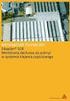 Tytuł: Procedura aktualizacji firmware do wersji 3.3 w module IC200UEM001 stanowiącym interfejs Ethernet dla sterowników VersaMax Micro Podczas procedury aktualizacji firmware do wersji 3.3 należy uważnie
Tytuł: Procedura aktualizacji firmware do wersji 3.3 w module IC200UEM001 stanowiącym interfejs Ethernet dla sterowników VersaMax Micro Podczas procedury aktualizacji firmware do wersji 3.3 należy uważnie
Zapora ogniowa DFL-700 NETDEFEND. Dysk CD (z podręcznikiem użytkownika i gwarancją) Kabel ethernetowy bezpośredni UTP, kat. 5 (skrętka nieekranowana)
 Urządzenie można skonfigurować za pomocą każdej nowoczesnej przeglądarki internetowej, np. Internet Explorer 6 lub Netscape Navigator 6 lub nowszej. DFL-700 NETDEFEND Network Security Firewall Przed rozpoczęciem
Urządzenie można skonfigurować za pomocą każdej nowoczesnej przeglądarki internetowej, np. Internet Explorer 6 lub Netscape Navigator 6 lub nowszej. DFL-700 NETDEFEND Network Security Firewall Przed rozpoczęciem
INSTRUKCJA UZUPEŁNIAJĄCA DO CENTRAL DUPLEX ZE STEROWANIEM RD4
 INSTRUKCJA UZUPEŁNIAJĄCA DO CENTRAL DUPLEX ZE STEROWANIEM RD4 Quatrovent Morska 242 Gdynia Tel. +48 58 3505995, fax +48 58 6613553 1 Spis treści I. Ustawienie orientacji wentylatorów...3 A. Za pomocą regulatora
INSTRUKCJA UZUPEŁNIAJĄCA DO CENTRAL DUPLEX ZE STEROWANIEM RD4 Quatrovent Morska 242 Gdynia Tel. +48 58 3505995, fax +48 58 6613553 1 Spis treści I. Ustawienie orientacji wentylatorów...3 A. Za pomocą regulatora
